Din manual TOMTOM GO 920
|
|
|
- Ann-Christin Bergström
- för 7 år sedan
- Visningar:
Transkript
1 Du kan läsa rekommendationerna i instruktionsboken, den tekniska specifikationen eller installationsanvisningarna för TOMTOM GO 920. Du hittar svar på alla dina frågor i instruktionsbok (information, specifikationer, säkerhetsanvisningar, tillbehör etc). Detaljerade användarinstruktioner finns i bruksanvisningen Instruktionsbok Manual Bruksanvisning Användarguide Bruksanvisningar
2 Utdrag ur manual: tar upp till tv timmar att ladda batteriet helt. Nr du placerar din GO i hemdockningsstationen visas en frga om du vill ansluta enheten till datorn. Enheten stngs av om du inte trycker p skrmen under tre minuter nr Nej r valt. P s stt kan batteriet snabbare laddas upp. Mer information om hur du ansluter din dator finns i Anvnda TomTom HOME (90). Obs!: TomTom GO frbrukar en liten mngd batteristyrka fr att lagra information om vilken skrm som visades innan enheten stngdes av. Om du inte laddar GO p en lngre tid kommer den vanliga startskrmen att visas nsta gng du startar GO. Alla andra enhetsinstllningar frblir ofrndrade. Frbttra mottagningen Om det tar mer n fem minuter fr din TomTom GO att faststlla din nuvarande position, ska du se till att enheten befinner sig p en ppen plats och inte r i nrheten av hga freml som byggnader eller trd. 4 Nr du ansluter din TomTom GO till datorn kan du anvnda TomTom HOME fr att ladda ned information om GPS-satelliternas positioner under de kommande sju dagarna. Det hjlper din GO att snabbare hitta din position. Viktigt: Vissa fordon har en vrmereflekterande vindruta. Det kan frhindra att din GO kan lokalisera din aktuella position. s externa antenn (finns som tillbehr) kan bidra till bttre mottagning.tomtom Vindrutefste Anvnd vindrutefstet fr att montera din TomTom GO i bilen. Montera fstet genom att trycka sugproppen hrt mot en del av vindrutan dr glaset r plant. Se till att hllaren och vindrutan r rena och torra innan du monterar fstet. Placera vindrutefstet s att det inte str sikten. Dockningsstation Anvnd hemdockningsstationen fr att ladda din TomTom GO nr den inte r i bilen och fr att ansluta din GO till din dator. Nr enheten r ansluten till din dator kan du anvnda TomTom HOME fr att hantera din GO. Mer information om TomTom HOME finns i Anvnda TomTom HOME (90). Skta TomTom GO Lmna aldrig din TomTom GO eller ngra tillbehr synliga nr du lmnar bilen. De kan bli ett enkelt byte fr tjuvar. Du kan stlla in ett lsenord fr din TomTom GO som mste anges varje gng du startar din GO. Mer information finns i Anvnda TomTom HOME (90). Det r viktigt att du skter din GO. Din GO r inte konstruerad fr att anvndas i extrema temperaturer och all sdan exponering kan orsaka permanenta skador. ppna inte hljet p GO under ngra omstndigheter. Det kan vara farligt och kan ogiltigfrklara garantin. Torka av skrmen p din GO med en mjuk trasa. Anvnd inte ngra flytande rengringsmedel Krvy Krvy Nr din TomTom GO startar, ser du krvyn samt detaljerad information om din aktuella position. Du kan nr som helst trycka mitt p skrmen om du vill ppna huvudmenyn. Obs! Krvyn visas i svartvitt tills GO lokaliserar din aktuella position. A Tryck p + och - om du vill zooma in och ut. B Din aktuella position. C Namnet p nsta strre vg eller trafikmrkesinformation i tillmpliga fall. D Navigeringsinstruktioner fr den kommande vgen. Tryck p det hr omrdet om du vill hra den senaste talade instruktionen igen eller ndra volymen. E Namnet p nsta gata du ska svnga in p. F Information om resan som restid, avstnd till destination och ankomsttid. Tryck p Statusflt-instllningar p menyn Instllningar nr du vill vlja vad som ska visas. G GPS-signalstyrka. H Trafikflt ppna menyn Trafik genom att trycka p trafikfltet eller tryck p TomTomTrafik p Huvudmenyn nr du vill stlla in trafikinformation. I Snabbmeny - Mer information finns i den fullstndiga handboken Enhanced Positioning Technology Enhanced Positioning Technology Obs! Enhanced Positioning Technology finns p TomTom GO 920 och 920T. Enhanced Positioning Technology eller EPT faststller din position nr GPSmottagningen r dlig, till exempel nr du kr mellan hga byggnader. Din GO anvnder positioneringssensorer fr att vervaka din acceleration och riktning och berknar drefter din nuvarande position. EPT hjlper bara din GO att faststlla din position. Det gr bara att faststlla din exakta position nr din GO tar emot en stark GPS-signal. Nr din GO anvnder EPT fr att faststlla din position, visas EPT-ikonen i statusfltet. Din GO kalibrerar EPT automatiskt. Om kalibreringen inte slutfrts nr din GO frlorar GPSmottagningen, kan EPT inte anvndas och skrmen visas i grtt, exempelvis nr GPS-mottagning saknas i brjan av en resa. A EPT-ikon B Din aktuella position. Kalibrering Kalibreringen sker automatiskt utan att du behver gra ngot. Det r dock bra att i stora drag knna till hur kalibreringsprocessen gr till. Din TomTom GO terstller positioneringssensorerna varje gng enheten sls p. Fr att frbttra noggrannheten vid faststllandet av din position, kalibrerar din GO sensorerna under hela din resa. Fljande villkor mste uppfyllas fr att kalibreringen ska kunna genomfras med gott resultat: Din GO tar emot en stark GPS-signal. Bilen har sttt stilla under minst fem sekunder och rr sig sedan lngs en rak och plan vgstrcka under minst en minut Den frsta kturen Den frsta kturen Det r enkelt att planera en rutt med TomTom GO. Flj stegen nedan nr du planerar din frsta rutt: Viktigt: Planera alltid dina resor innan du ger dig av. Det r farligt att planera en rutt medan du kr. 1. Tryck p skrmen fr att visa huvudmenyn. Obs! Knapparna p GO visas upplysta utom d en knapp r inaktiverad. Exempelvis r knappen Sk alternativ... p huvudmenyn inte tillgnglig frrn du har planerat en rutt. 2. Tryck p Navigera till Tryck p Adress. Du kan vlja mellan fljande alternativ nr du anger en adress: Stadskrna - tryck p den hr knappen om du vill stlla in destinationen till centrum i en stad eller ort. Gata och husnummer - tryck p den hr knappen om du vill stlla in en exakt adress som destination. Postnummer - tryck p den hr knappen om du vill ange ett postnummer som destination. Obs! Du kan ange postnummer fr valfritt land. I Storbritannien och Nederlnderna r postnumren tillrckligt detaljerade fr att kunna identifiera ett enskilt hus. I andra lnder kan du du ange ett postnummer om du vill 8 identifiera en ort eller ett omrde. Drefter mste du ange en gata och ett husnummer. Korsning eller kryss - tryck p den hr knappen om du vill stlla in destinationen som en punkt dr tv gator mts. Upplst adress - tryck p den hr knappen fr att stlla in din destination genom att lsa upp adressen fr GO. Mer information finns i Talad adress (21). Som exempel fr den frsta resan kommer vi att ange en exakt adress. 4. Tryck p Gata och husnummer. Obs! Nr du planerar en resa fr frsta gngen ber din GO dig att vlja ett land. Ditt val sparas och anvnds fr alla rutter som du planerar. Du kan ndra den hr instllningen nr som helst genom att trycka p landsflaggan. 5. Brja med att mata in namnet p staden du vill ka till. Nr du skriver visas namnen p de orter som motsvarar det du skrivit in. Stll in destinationen genom att trycka p ortens namn nr det visas i listan. Tips: I stllet fr att skriva in namnet kan du trycka p den hr knappen och sga adressen till GO-enheten. Mer information finns i avsnittet Talad adress (21) 6. Brja att skriva in namnet p gatan och vlj det nr det visas. Precis som fr ortsnamnet, visas namnen p gatorna som motsvarar det du skrivit in.
3 Stll in destinationen genom att trycka p gatans namn nr det visas i listan. 7. Skriv sedan in destinationens husnummer och tryck p Klar Din GO frgar om du mste anlnda en viss tid. I det hr exemplet trycker du p NEJ. Rutten berknas av din GO. 9. Nr rutten har berknats trycker du p Klar. Din GO brjar direkt att guida dig till destinationen, med rstinstruktioner och med visuella anvisningar p skrmen. Ankomsttider Nr du planerar en rutt frgar TomTom GO om du mste vara framme vid en viss tid. Tryck p JA om du vill ange en nskad ankomsttid. Din GO berknar din ankomsttid och visar dig om du kommer att anlnda i tid. Du kan ven anvnda informationen fr att berkna nr du mste ka. Om din GO visar att du kommer att anlnda 30 minuter tidigt kan du vnta och ka 30 minuter senare, istllet fr att komma fram fr tidigt. Din ankomsttid rknas om kontinuerligt under frden. Statusfltet visar om du kommer att komma fram i tid eller om du blir frsenad enligt nedanstende: Du kommer fram 55 minuter fre den ankomsttid du skrev in. Om du kommer fram mer n fem minuter fre den tid du skrev in visas tiden med grnt. Du kommer fram tre minuter fre den ankomsttid du skrev in. Om du kommer fram mindre n fem minuter fre den tid du skrev in visas tiden med gult. Du kommer fram 19 minuter fr sent. Om du kommer fram efter den tid du skrev in visas tiden med rtt. 10 Tryck p Statusflts-instllningar p menyn Instllningar om du vill aktivera eller inaktivera tidsaviseringar. Statusfltsinstllningar Markera nskade alternativ p den frsta menyn och tryck sedan p Klar. Vlj Visa frist till ankomsttid om du vill aktivera avisering av ankomsttid. Avmarkera Visa frist till ankomsttid om du vill inaktivera avisering av ankomsttid. Vilka andra navigeringsalternativ finns det? Nr du trycker p Navigera till... kan du stlla in din destination p mnga olika stt, inte bara genom att ange adressen. De vriga alternativen listas nedan: Tryck p den hr knappen fr att navigera till din hemposition. Den hr knappen kommer du antagligen att anvnda oftare n de andra knapparna. Mer information om hur du stller in din hemposition finns i Byt hemposition (52). Tryck p den hr knappen fr att vlja en Favorit som din destination. Mer information om favoriter finns i Favoriter (32). Favorit Hem Tryck p den hr knappen om du vill ange en exakt adress som destination Adress Tryck p den hr knappen fr att vlja din destination ur en lista ver platser som du nyligen anvnt som destinationer. Tidigare destination Tryck p den hr knappen fr att navigera till en intressepunkt (IP). Mer information om intressepunkter och om att navigera till en intressepunkt finns i Intressepunkter (38). Tryck p den hr knappen om du vill vlja din GPS-position som destination. Mer information om GPS finns i Global Positioning System (GPS) (89). GPS-position Intressepunkt Tryck p den hr knappen fr att vlja en plats p kartan som din destination med hjlp av kartlsaren. Position p kartan Du hittar mer information om kartlsaren i Krvy (6). 11 Tryck p den hr knappen om du vill ange en destination med latitud- och longitudvrden. Latitud Longitud Tryck p den hr knappen om du vill navigera till den position dr en TomTom-kontakt befinner sig. Tnk p att kontakten kan ha flyttat p sig innan du kommer fram. TomTomKontakt Mer information om TomTom Kontakter finns i avsnittet TomTom PLUS (65). Tryck p den hr knappen om du vill vlja din senaste registrerade position som destination. Position fr senaste stopp Mer information om GPS finns i Global Positioning System (GPS) (89). Talad adress Istllet fr att skriva adresser kan du nu ange en adress genom att uttala den fr din GO. Obs! Rstigenknningsfunktionen r i nulget enbart tillgnglig fr att ange adresser och svara p vissa meddelanden. Tryck p Navigera till... p Huvudmenyn, sedan p Adress, Upplst adress eller Talad adress (dialog) och ls upp adressen nr du uppmanas till det. Talad adress Mer information finns i avsnittet Talad adress (21) Talad adress (dialog) Planera en rutt i frvg Du kan ocks anvnda GO fr att planera resor i frvg genom att vlja din startpunkt och din destination. Du kan t. ex. gra fljande: Ta reda p hur lng tid en resa tar innan du ger dig av. Kolla rutten fr en resa som du planerar. Kontrollera en rutt fr ngon som ska komma p besk till dig, s att du kan frklara vgen. Gr s hr fr att planera en rutt i frvg: 1. Tryck p skrmen fr att visa huvudmenyn. 2. Tryck p pilknappen fr att g till nsta menyskrm och tryck p Frbered rutt. 12 Frbered rutt 3. Vlj startpunktn del av rutten. Anvnd den hr knappen om du mrker att din rutt omfattar en vg eller korsning som du inte tycker om eller som ofta r drabbad av trafikproblem. Undvik del av rutt Du kan sedan vlja den vg du vill undvika ur en lista ver de vgar som ingr i din rutt. Tryck p den hr knappen fr att faststlla en ny rutt som undviker trafikproblem i strsta mjliga utstrckning. Din GO kontrollerar om det finns ngra trafikproblem lngs din rutt och planerar den bsta rutten fr att undvika problemen. Mer information om att anvnda TomTom Trafik finns i avsnittet Trafikinformation (72). Minimera trafikfrseningar Ljud och rster Ljud och rster Ljudet p din TomTom GO anvnds fr funktioner som: Talade instruktioner Handsfreesamtal Varningar Musik Du hittar information om att ringa handsfreesamtal med din GO i Handsfreesamtal (46). Du hittar information om att spela musik p din GO i Musik och media (26) Hur stller jag in volymen? Du kan ndra volymen p tre stt: Tryck p den nedre vnstra delen av krvyn. Den senaste rstinstruktionen upprepas och volymnivn visas. Stll in volymen genom att flytta reglaget. Tryck p ndra instllningar p Huvudmenyn och tryck sedan p Volyminstllningar. Tryck p Testa om du vill kontrollera instllningarna. Du kan stlla in att din GO ska ndra volymen automatiskt beroende p bullernivn i bilen. Stlla in volymen automatiskt Din TomTom GO kan ndra volymen automatiskt. 1. Tryck p ndra instllningar p Huvudmenyn. Volyminstllning 2. Tryck p Volym-instllning. 3. Vlj Koppla volymen till bullernivn. 4. Tryck p Klar. 16 Vlja rst Nr du vill byta rst som anvnds i TomTom GO ska du trycka p Byt rst p menyn Instllningar. har tv olika typer av rster:tomtom GO Byt rst Datorrster De genereras av din GO. De ger rstinstruktioner medan du kr och uttalar gatunamn och lser upp meddelanden, trafikrapporter, vderprognoser, tips och handledningar. Mnniskorster De hr rsterna r inspelade av skdespelare. Obs! Mnniskorsterna ger bara talade instruktioner. Hur fungerar datorrster? anvnder text-till-talteknik fr att generera datorrster. TomTom GO Ett texttill-tal-program konverterar text, t.ex. instruktioner som "Svng till hger", till en mnsklig rst. Text-till-tal-programmet undersker hela meningen fr att kontrollera att ljudet du hr efterliknar en verklig rst i s stor utstrckning som mjligt. Programmet kan ven knna igen och uttala plats- och gatunamn i utlandet. Den engelska rsten kan t.ex. uttala franska gatunamn. Obs! Om du vljer en mnsklig rst kan den endast uttala kommandon, inte gatunamn.
4 Om du vill att gatunamn ska uttalas, mste du vlja en datorrst. Interna och externa hgtalare Din TomTom GO innehller en kvalitetshgtalare. Den anvnds fr att spela upp alla ljud frn din GO om du inte ansluter den till externa hgtalare. Du kan ansluta externa hgtalare till din GO s hr: Anvnda en ljudkabel Obs! Om din bilstereo har en line-in-kontakt, kan du ven spela upp ljudet frn din GO via bilens hgtalare. Ansluta ett Bluetooth-stereoheadset eller hgtalare. Stlla in FM-sndaren i din GO fr att anvnda bilstereons hgtalare. FM-sndare Det finns en FM-sndare inuti din GO som fungerar som en radiostation. Det innebr att du kan hra instruktionerna som kommer frn din GO och spela mp3-ltar via bilens hgtalare. Instllningar Tryck p ndra instllningar p Huvudmenyn och tryck sedan p Hgtalarinstllningar. 17 Sl p bilradion. Stll in bilradion p en frekvens som inte anvnds av en radiostation. Tryck p ndra och stll in samma frekvens p din GO som p bilradion. Om du kr in i ett omrde dr en radiostation snder p samma frekvens som du anvnder fr FM-sndaren, mste du eventuellt anvnda en annan frekvens. Anvnda fler n en hgtalare Du kan vlja att olika hgtalare ska anvndas fr olika hndelser, t.ex. att den interna hgtalaren ska anvndas fr TomTom GOinstruktioner och att externa hgtalare ska anvndas fr handsfreesamtal och fr att lyssna p musik. Inbyggd hgtalare Bluetooth-stereoenhet Line-out (ljudkabel) FM till bilradion r det svrt att hra talade instruktioner nr musik spelas? Nr du anvnder en Bluetooth-stereoenhet fr musik och rstinstruktioner, fr du en frga om du vill pausa musiken under rstinstruktionerna. Som standard pausas musiken alltid vid talade instruktioner. Nr du fr ett handsfreesamtal pausas alltid musiken och inga talade instruktioner hrs. Du hittar information om att ringa handsfreesamtal med din GO i Handsfreesamtal (46). Anvnda ljudkabeln Spela upp ljud via bilstereon eller en annan extern hgtalare med en ljudkabel s hr: 1. Anslut ljudkabeln till ljudutgngen p din GO. 2. Anslut ljudkabeln till ljudingngen p bilstereon eller den externa hgtalaren. Obs! Vissa bilstereosystem saknar ingngskontakt. Ls i manualen till din bilstereo fr specifik information. 3. Om du anvnder din bilstereo, vljer du line in-kontakten p bilstereon som ingngsklla. 4. P GO ska du trycka p Hgtalar-instllningar p menyn Instllningar. Tryck p den hr knappen om du vill ndra hgtalarinstllningarna. Hgtalarinstllningar 5. Vlj den hgtalare du vill att din GO ska anvnda fr instruktioner. Inbyggd hgtalare Bluetooth-stereoenhet 18 Line-out (ljudkabel) FM till bilradion 6. Vlj den hgtalare du vill att din GO ska anvnda fr att spela upp musik. Inbyggd hgtalare Bluetooth-stereoenhet Line-out (ljudkabel) FM till bilradion 7. Tryck p Klar. 8. GO frgar om du vill anvnda en extern Bluetoothstereohgtalare. Tryck p NEJ. bekrftar att nr enheten r ansluten kommer ljudet du har valt att spelas upp via ljudkabeln.go Obs! Du kan inte lyssna p din bilstereo och samtidigt anvnda ljudkabeln fr att spela upp ljud frn GO via bilstereon. Du hittar information om att lyssna p musik med din GO i Musik och media (26). Anvnda Bluetooth-stereohgtalare GO kan spela upp ljud via Bluetooth-stereohgtalare, som ett Bluetooth-stereoheadset eller en bilstereo som anvnder Bluetooth. Gr s hr om du vill spela upp ljud via Bluetooth-stereohgtalare: 1. Tryck p Hgtalar-instllning p menyn Instllningar. Tryck p den hr knappen om du vill ndra hgtalarinstllningarna. Hgtalarinstllningar 2. Vlj den hgtalare du vill att din GO ska anvnda fr instruktioner. Inbyggd hgtalare Bluetooth-stereoenhet Line-out (ljudkabel) FM till bilradion 3. Vlj den hgtalare du vill att din GO ska anvnda fr att spela upp musik. Inbyggd hgtalare Bluetooth-stereoenhet Line-out (ljudkabel) FM till bilradion 4. Tryck p Klar. 5. GO ber dig bekrfta om du vill anvnda en extern Bluetooth-stereohgtalare. Tryck p JA. GO brjar ska efter Bluetooth-stereoenheter. 6. Vlj Bluetoothstereoenheten i listan ver enheter som GO hittat. frsker att skapa en Bluetooth-anslutning till din enhet.go 19 Din enhet krver eventuellt att du anger ett lsenord p din GO innan en Bluetooth-anslutning kan skapas. Ls i dokumentationen till din Bluetooth-stereoenhet fr mer information. Nr anslutningen har skapats hrs ljudet via den externa Bluetooth-stereoenheten. Om din GO inte kan skapa en Bluetooth-anslutning spelas allt ljud upp via den interna hgtalaren eller via ljudkabeln om den r ansluten till en extern ljudenhet med hgtalare Talad adress Talad adress Viktigt: Planera alltid dina resor innan du ger dig av. Det r farligt att planera en rutt medan du kr. Nr du planerar en resa med din TomTom GO kan du istllet fr att mata in en adress genom att trycka p skrmen, anvnda funktionen fr rstigenknning och uttala adressen. Tryck p den hr knappen om du vill ange en adress genom att uttala den. Med det hr alternativet kan din GO knna igen fljande: Talad adress (dialog) Kommandon: Ja, Nej, Bakt, Klar, OK, Korsning. Gatunamn. Ortnamn. Nummer: Nummer ska uttalas som enskilda siffror. Om du till exempel ska sga 35, sger du "tre" och sedan "fem". Med Talad adress (dialog) kan du ange information utan att trycka p skrmen. Tryck p den hr knappen om du vill ange en adress bde genom att uttala den och trycka p skrmen. Med det hr alternativet kan din GO knna igen fljande: Talad adress Gatunamn. Ortnamn. Det gr vanligtvis fortare att anvnda Talad adress n Talad adress (dialog). Nr den hr knappen visas p tangentbordet kan du ange information genom att tala istllet fr att skriva. Tryck p den hr knappen om du vill ange information med rstigenknning. Tips: Nr den hr knappen r grtonad kan du inte anvnda rstigenknning fr att ange en adress. Din GO knner igen ort- och gatunamn som uttalas p det lokala sprket med normal betoning. Det gr inte att anvnda rstigenknning fr att uttala ort- och gatunamn i alla lnder. 21 Tala till din TomTom GO Nr ngon av fljande symboler visas p skrmen, kan du ange information genom att tala. Rtt ljudniv - Nr inspelningsnivn visas i grnt hr enheten din rst vid rtt ljudniv. Lg ljudniv - Nr inspelningsnivn visas i gult har enheten svrt att hra din rst. Det betyder att du kanske mste tala hgre eller nrmare enheten. Hg ljudniv - Nr inspelningsnivn visas i rtt har enheten svrt att hra din rst. Det kan betyda att bakgrundsljudet r fr hgt eller att du talar fr hgt. Planera en resa med rstigenknning Viktigt: Planera alltid dina resor innan du ger dig av. Det r farligt att planera en rutt medan du kr. Gr s hr om du vill planera en rutt med rstigenknning: 1. Tryck p Navigera till... p Huvudmenyn. 2. Tryck p Adress. I det hr exemplet navigerar vi till en adress som vi anger enbart genom att uttala den. 3. Tryck p Talad adress (dialog) Uttala ortnamnet. Nr du sger ortnamnet visas en lista ver sex namn som matchar det du sa. Din GO uttalar namnet som str verst p listan. Om namnet du hr r korrekt sger du "Klar" eller "OK" eller "Ja" eller "Ett" eller trycker p namnet.
5 Om ortnamnet du hr inte r korrekt, men finns med senare i listan, uttalar du numret bredvid det korrekta namnet eller trycker p det korrekta namnet. Om det korrekta namnet exempelvis r Rotterdam och det r nummer tv i listan, kan du sga "tv" eller trycka p namnet Rotterdam. Om ortnamnet inte visas i listan kan du sga "Bakt" eller "Nej" eller trycka p knappen Bakt fr att g tillbaka till den fregende skrmen. Uttala sedan ortnamnet igen. Obs! Du mste uttala nummer p samma sprk som anvnds fr menyknapparna. 5. Uttala gatunamnet. P samma stt som vid ortnamnen visas en lista ver sex namn som matchar det du sa. Din GO uttalar namnet som str verst p listan. Om namnet du hr r korrekt sger du "Klar" eller "OK" eller "Ja" eller "Ett" eller trycker p namnet. Obs! Samma namn kan finnas p olika platser. Det kan exempelvis glla en vg som har flera postnummer. I sdana fall visas alla platserna i listan och du mste titta p skrmen och vlja rtt plats. Om gatunamnet du hr inte r korrekt, men finns med senare i listan, uttalar du numret bredvid det korrekta namnet eller trycker p det korrekta namnet. Om det korrekta namnet exempelvis r Rembrandtplein och det r nummer tre p listan, kan du sga "tre" eller trycka p namnet Rembrandtplein. Om vi utgr frn listan som visas hr och det korrekta namnet r Rembrandtplein, kan du sga "tv" eller trycka p namnet Rembrandtplein. 23 Om gatunamnet inte visas i listan kan du sga "Bakt" eller "Nej" eller trycka p knappen Bakt fr att g tillbaka till den fregende skrmen. Uttala sedan gatunamnet igen. 6. Uttala husnumret. Nummer ska uttalas som ental utan en paus mellan varje siffra. 357 ska t.ex. uttalas som "tre, fem, sju" i en fljd. Om numret visas felaktigt sger du "Bakt" eller "Nej" eller trycker p Backstegknappen. Uttala sedan numret igen. Tips: Om du sger "Bakt" nr det inte visas ngra nummer p skrmen, gr GO tillbaka till den fregende skrmen. Nr numret visas korrekt sger du "Klar" eller "OK". Du kan ven ange numret genom att trycka p skrmen. Vlj en korsning som plats genom att sga "Korsning". Obs! Du mste uttala nummer p samma sprk som anvnds fr menyknapparna. 7. Din GO frgar om du mste anlnda en viss tid. I det hr exemplet trycker du p NEJ. Rutten berknas av din GO. 8. Nr rutten har berknats trycker du p Klar. Fler stt att tala till din TomTom GO Det finns flera stt att ange en adress med rsten. Om du vill se alternativen trycker du p Navigera till... p huvudmenyn och drefter p Adress. Obs! Du kan inte ange postnummeradresser med rstigenknning. 24 Stadskrna - om du vill ange centrum fr en ort trycker du p den hr knappen och drefter p talknappen lngst ned p tangentbordet p fljande skrm. Gata och husnummer - om du vill uttala en adress trycker du p den hr knappen och drefter p talknappen lngst ned p tangentbordet p fljande skrm. Korsning eller kryss - om du vill ange platsen dr tv gator mts trycker du p den hr knappen och drefter p talknappen lngst ned p tangentbordet p fljande skrm. Talad adress - tryck p den hr knappen om du vill ange en adress genom att uttala den och trycka p skrmen. Talad adress (dialog) - tryck p den hr knappen om du vill ange en adress enbart genom att uttala den. Du kan fortfarande trycka p skrmen om du vill ange vissa detaljer Musik och media Musik och media Viktigt: Vlj inte musik nr du kr. Det r farligt att vlja ltar och gra instllningar medan du kr. TomTom GO kan spela mp3-ljudfiler och Audible-ljudbcker samt visa HTML- och textdokument och foton. verfr musik och foton till din GO verfr musikfiler och foton till din TomTom GO via datorn med TomTom HOME. Mer information om anvndningen av TomTom HOME finns i Anvnda TomTom HOME (90) Spela upp musik och ljudbcker 1. Tryck p Musik och media p Huvudmenyn. 2. Tryck p TomTomJukebox nr du vill starta jukeboxen. Obs! Du kan skapa spellistor med externa program som itunes, Musicmatch eller Winamp. Spellista - tryck p den hr knappen om du vill vlja en spellista. Artist - tryck p den hr knappen om du vill vlja en lt frn en viss artist eller grupp. Album - tryck p den hr knappen om du vill vlja frn en lista ver alla album p din GO. Lt - tryck p den hr knappen fr att vlja bland alla ltar p din GO. Genre - tryck p den hr knappen om du vill vlja en viss typ av musik. Ljudbcker - tryck p den hr knappen om du vill vlja en ljudbok. Obs! Bara vissa mp3-filer innehller information om lten, t. ex. artist eller genre. Filens namn anvnds som titel om filen inte innehller ngon information. Spela upp Nr du har valt en lt eller ljudbok brjar din TomTom GO spela upp den och drefter spelas de vriga ltarna i listan. 26 A B C A Information om en lt D E D F B Volym - justera volymen genom att flytta skjutreglaget. C Knappen Alternativ. Du kan exempelvis spela en lt gng p gng eller spela ltarna i slumpmssig ordning. Du kan ndra fljande alternativ: Blanda ltar - nsta lt vljs slumpmssigt. Upprepa lt - upprepa den aktuella lten. Minska ljusstyrka - ljusstyrkan minskas enbart p uppspelningsskrmen. Visa musikknappen i krvyn - ger dig snabb tillgng till din musik. Vxla automatiskt till krvyn - nr en lt spelas upp visas krvyn. Bildspel - dina foton visas medan musiken spelas upp. D G till fregende eller nsta lt. E Spela upp eller stt det valda spret p paus. F Tryck p knappen Bakt nr du vill terg till TomTom Jukebox. Musiken spelas upp tills du trycker p knappen Spelar upp... i Jukebox fr att stoppa musiken. Nr du lyssnar p ljudbcker finns det ven knappar fr att g till nsta eller fregende kapitel. Nr du slutar lyssna p en ljudbok kommer din GO ihg var du slutade. G till butiksavdelningen i TomTom HOME om du vill veta mer om ljudbcker. FM-sndare Det finns en FM-sndare inuti din GO som fungerar som en radiostation. Det innebr att du kan hra instruktionerna som kommer frn din GO och spela mp3-ltar via bilens hgtalare. Komma igng Tryck p ndra instllningar p Huvudmenyn och tryck sedan p Hgtalarinstllningar. Sl p bilradion. Stll in bilradion p en frekvens som inte anvnds av en radiostation. Tryck p ndra och stll in samma frekvens p din GO som p bilradion. Om du kr in i ett omrde dr en radiostation snder p samma frekvens som du anvnder fr FM-sndaren, mste du eventuellt anvnda en annan frekvens. Anvnda din ipod med din TomTom GO Du kan ansluta din ipod till din GO med TomTom ipod anslutningskabel, som erbjuds som tillbehr. 27 D kan du styra din ipod frn din GO. Ljudet frn din ipod spelas upp genom den interna hgtalaren i din GO, eller genom en extern hgtalare om du har valt det. Mer information om att anvnda olika hgtalare finns i Interna och externa hgtalare (17). Gr s hr fr att anvnda din ipod med din GO: 1. Anslut ipod-kabeln till din ipod och till vindrutehllaren. 2. Tryck p Musik och media p Huvudmenyn och sedan p ipod-kontroll. 3. Flj instruktionerna p skrmen fr att slutfra anslutningen. Nu kan du styra din ipod frn din GO. Du vljer ltar med samma knappar som visas ovan i Spela upp musik och ljudbcker.
6 Titta p foton 1. Tryck p Musik och media p Huvudmenyn. 2. Tryck p Fotogalleri. Fotogalleriet startas dr sm versioner (miniatyrer) av alla foton p din GO visas. Tryck p pilarna nr du vill g uppt eller nedt p sidan med miniatyrer. Tryck p Bildspel om du vill starta ett bildspel. Tryck p miniatyren fr ett foto om du vill visa en strre version av fotot. A A BC D B A Knappar som gr att du kan zooma in och ut p ett foto. B Knappar som gr att du kan g till nsta eller fregende foto. C Tryck p Bildspel om du vill starta ett bildspel. D Tryck p Ta bort om du vill ta bort ett foto Hjlp mig! Hjlp mig! Hjlp mig! r ett enkelt stt att navigera till olycksfallstjnster och andra specialisttjnster samt kontakta dem via telefon. Du kan anvnda Hjlp mig! om du t.ex. r inblandad i en bilolycka. fr att ringa nrmaste sjukhus och bertta din exakta position. Tips: Om du inte ser Hjlp mig! p Huvudmenyn trycker du p Visa ALLA menyalternativ p menyn Instllningar. Hur anvnder jag Hjlp mig! fr att ringa upp ngon? Du kan anvnda Hjlp mig! fr att ska efter och ringa upp ett servicecenter. Nr du vljer ett servicecenter, visas din aktuella position och telefonnumret till intressepunkten. Om din telefon r ansluten till din GO, visas den aktuella positionen och telefonnumret till servicecentret, och din TomTom GO frbereds automatiskt fr att ringa ett samtal. Telefonsamtalet rings nr du trycker p Ring. Om din telefon inte r ansluten visas den aktuella positionen och telefonnumret till servicecentret, men din TomTom GO frbereds inte fr att ringa ett samtal. Om du vill anvnda Hjlp mig! fr att hitta ett servicecenter, kontakta centret via telefon och navigera frn din aktuella position till centret, ska du gra s hr: 1. Tryck p skrmen fr att visa huvudmenyn. 2. Tryck p Hjlp mig! 3. Tryck p Ring efter hjlp. 4. Vlj den typ av tjnst du behver, t.ex. Nrmaste sjukhus. 5. Vlj ett center frn listan, det nrmaste centret visas verst p listan. Din GO visar servicecentrets placering p kartan samt kontaktdetaljerna. 6. Tryck p G dit om du vill navigera till centret till fots. Din GO vgleder dig till destinationen. 29 Alternativ Anvnd din TomTom GO fr att ska efter en tjnst samt dess kontaktinformation. Ring efter hjlp Hjlp vid ndlgen Brgningstjnst Nrmaste polisstation Nrmaste lkare Nrmaste sjukhus Nrmaste kollektivtrafik Nrmaste bilverkstad Nrmaste tandlkare Nrmaste apotek Nrmaste veterinr Obs! I vissa lnder kanske det inte finns information om alla tjnster. Anvnd din TomTom GO fr att kra till ett servicecenter. Nrmaste bilverkstad Nrmaste sjukhus Nrmaste lkare Nrmaste polisstation Nrmaste apotek Nrmaste tandlkare Obs! I vissa lnder kanske det inte finns information om alla tjnster. Anvnd din TomTom GO fr att navigera till ett servicecenter till fots. Nrmaste bensinstation Nrmaste kollektivtrafik Nrmaste polisstation Nrmaste apotek Hem Nrmaste lkare Obs! I vissa lnder kanske det inte finns information om alla tjnster. visar din aktuella position.tomtom GO Du kan sedan trycka p Ring efter hjlp och vlja den typ av service som du vill kontakta. Kr till hjlp G till hjlp Var r jag? 30 Tryck p den hr knappen fr att lsa information om frsta hjlpen frn Brittiska rda korset. Frsta hjlpen-guide Tryck p den hr knappen fr att lsa ett urval av anvndbara guider. Andra guider Favoriter Favoriter Vad r Favoriter? Favoriter r platser du besker ofta. Du kan skapa favoriter s att du inte behver mata in adressen varje gng du vill navigera dit. Det mste inte vara platser som du tycker om, utan helt enkelt anvndbara adresser. Hur skapar jag en favorit? Tryck p Lgg till favorit p Huvudmenyn. Obs! Knappen Lgg till favorit kanske inte visas p den frsta sidan i Huvudmenyn. Tryck p pilen fr att ppna andra sidor i Huvudmenyn. Du kan sedan vlja plats fr favoriten ur listan nedan. Ge din favorit ett namn s att det r enklare att komma ihg den. Din GO freslr alltid ett namn, vanligtvis favoritens adress. Mata in namnet genom att bara brja skriva. Du behver inte radera det freslagna namnet. Du kan ange din hemposition som en favorit. Hem Du kan inte skapa en favorit av en annan favorit. Det hr alternativet r aldrig aktivt i menyn. Tryck p Hantera favoriter p menyn Instllningar om du vill ndra namnet p en favorit. Mer information finns i Hantera favoriter (52). Du kan ange en adress som en favorit. Du kan vlja mellan fyra alternativ nr du anger en adress: Stadskrna Gata och husnummer Postnummer Korsning eller kryss Favorit Adress 32 Vlj en favoritplats frn en lista ver platser som du nyligen anvnt som destinationer. Tidigare destination Du kan lgga till en intressepunkt (IP) som en favorit. Varfr br jag gra det? Intressepunkt Om du besker en intressepunkt som du tycker srskilt mycket om, till exempel en restaurang, kan du lgga till den som favorit. Tryck p den hr knappen fr att lgga in en intressepunkt som en favorit, och gr sedan s hr: 1. Begrnsa ditt IP-urval genom att vlja det omrde dr intressepunkten ligger. Vlj mellan fljande alternativ: IP nra dig - om du vill ska frn en lista ver intressepunkter i nrheten av din aktuella position. IP i stad - om du vill vlja en IP i en viss ort eller stad. Du mste ange en stad eller ort. IP nra hem - om du vill ska frn en lista ver intressepunkter nra din hemposition. Om du hller p att navigera till en destination, kan du ven vlja ur en lista ver IP:er som ligger p din rutt eller i nrheten av din destination. Vlj mellan fljande alternativ: IP lngs rutt IP nra destination 2. Vlj kategori fr intressepunkter. Tryck p IP-kategorin om den visas eller tryck p pilen fr att vlja ur den kompletta listan. Tryck p Valfri IP-kategori om du vill ska efter en IP med namn. Mer information om IP:er finns i Intressepunkter (38). Tryck p den hr knappen om du vill lgga till din nuvarande position som en favorit. Om du exempelvis stannar p en plats som verkar intressant, kan du trycka p den hr knappen fr att skapa favoriten medan du befinner dig p platsen. Tryck p den hr knappen fr att skapa en favorit med hjlp av kartlsaren. Ange favoritens plats med markren och tryck p Klar. Min plats Position p kartan Du hittar mer information om kartlsaren i Blddra p kartan (36). Tryck p den hr knappen fr att skapa en favorit genom att ange vrden fr latitud och longitud. Latitud Longitud 33 Tryck p den hr knappen om du vill skapa en favorit av den position dr en TomTom-kontakt befinner sig. TomTomKontakt Mer information om TomTom Kontakter finns i avsnittet TomTom PLUS (65). Tryck p den hr knappen om du vill vlja din senaste registrerade position som destination. Position fr senaste stopp Mer information om GPS finns i Global Positioning System (GPS) (89). Hur anvnder jag en favorit? Du anvnder vanligtvis en favorit som ett stt att navigera till en plats utan att behva mata in adressen. Gr s hr fr att navigera till en favorit: 1. Tryck p skrmen fr att visa huvudmenyn. 2. Tryck p Navigera till Tryck p Favorit. 4. Vlj en favorit i listan. faststller din rutt.
7 GO 5. Tryck p Klar nr rutten har berknats. brjar omedelbart vgleda dig till destinationen med talade och synliga instruktioner p skrmen.go Hur mnga favoriter kan jag skapa? Du kan skapa upp till 48 favoriter. Om du vill lgga till fler n 48 rekommenderar vi att du gr IP-kategorier och lgger till ngra av dina favoriter som IP:er. Mer information om IP:er finns i Intressepunkter (38). Hur tar jag bort en favorit? 1. Tryck p skrmen fr att visa huvudmenyn. 2. Tryck p ndra instllningar nr du vill ppna menyn Instllningar. 3. Tryck p Hantera favoriter. Tips: Tryck p pilen nr du vill g till nsta sida. 4. Tryck p den favorit du vill radera. 5. Tryck p Ta bort. Hur byter jag namn p en favorit? 1. Tryck p skrmen fr att visa huvudmenyn. 2. Tryck p ndra instllningar nr du vill ppna menyn Instllningar. 3. Tryck p Hantera favoriter. Tips: Tryck p pilen nr du vill g till nsta sida med knappar Tryck p den favorit du vill byta namn p. 5. Tryck p Byt namn Blddra p kartan Blddra p kartan Tryck p Blddra p kartan p huvudmenyn om du vill visa kartan p samma stt som en vanlig papperskarta. Du kan flytta kartan genom att peka p skrmen och flytta fingret. A B C DE A Skalningsflt B Din aktuella position. C GPS-knapp F G H Tryck p knappen nr du vill centrera kartan p din aktuella position. D Alternativ E Markr F Skknapp Tryck p den hr knappen fr att ska efter specifika adresser. G Markrknapp Tryck p knappen nr du vill navigera till markrens position, gra markrens placering till en favorit eller hitta en intressepunkt i nrheten av markren. H Zoomflt Zooma in och ut genom att flytta reglaget. Markrknapp Du kan anvnda kartan fr att ska efter adresser och intressepunkter, t.ex. restauranger, tgstationer eller bensinstationer. 36 Tryck p markrknappen och tryck sedan p en av fljande knappar: Tryck p den hr knappen fr att navigera till markrpositionen. Din GO berknar rutten. Navigera dit Tryck p den hr knappen fr att hitta en intressepunkt i nrheten av markrpositionen. Om du t.ex. har hittat en restaurang som du vill g till, kan du ska efter ett parkeringshus i nrheten. Hitta IP i nrheten Tryck p den hr knappen fr att placera platsen som r markerad med markren mitt p skrmen nr du tittar p kartan. Centrera p karta Tryck p den hr knappen fr att ringa platsen vid markrpositionen. Den hr knappen r bara aktiverad om din GO har telefonnumret till platsen. Ring... Telefonnummer till mnga intressepunkter finns lagrade i din GO. Om du har angett telefonnummer fr intressepunkter som du har skapat, kan du ringa upp dem. Mer information om handsfree-telefoni finns i Handsfreesamtal (46). Tryck p den hr knappen fr att skapa en favorit vid markrpositionen. Mer information om favoriter finns i Favoriter (32). Lgg till som favorit Tryck p den hr knappen fr att skapa en intressepunkt vid markrpositionen. Lgg till som IP Mer information om IP:er finns i Intressepunkter (38). Tryck p den hr knappen fr att korrigera platsen vid markren. Korrekt position Intressepunkter Intressepunkter Intressepunkter IP r platser p kartan som det r bra att knna till. Hr r ngra exempel: Restauranger Hotell Museer Parkeringshus Bensinstationer Visa intressepunkter p kartan 1. Tryck p Visa IP p karta p menyn Instllningar. Visa IP p kartan 2. Vlj intressepunktskategorierna som ska visas p kartan. Tryck p Sk om du vill ska efter en IP med namnet. 3. Tryck p Klar. De intressepunkter du har valt visas som symboler p kartan. Ringa en intressepunkt Din TomTom GO knner till telefonnumret till mnga intressepunkter. Du kan till exempel ringa en restaurang fr att boka ett bord. Mer information om att ringa handsfreesamtal med din TomTom GO finns i Handsfreesamtal (46). Navigera till en intressepunkt Du kan anvnda en intressepunkt som destination. Om du till exempel r p vg till en oknd ort, kan du vlja en intressepunkt fr att hitta en parkeringsplats. 1. Tryck p skrmen fr att visa Huvudmenyn. 2. Tryck p Navigera till... p Huvudmenyn. 3. Tryck p Intressepunkt. 4. Tryck p IP i stad Begrnsa ditt IP-urval genom att vlja det omrde dr intressepunkten ligger. Vlj mellan fljande alternativ: IP nra dig - om du vill vlja i en lista ver intressepunkter nra din aktuella plats. IP i stad - om du vill ska efter en IP i en viss ort eller stad. IP nra hem - om du vill vlja i en lista ver intressepunkter nra ditt hem. Du kan vlja frn en lista ver intressepunkter som ligger lngs din rutt eller i nrheten av din destination. Vlj mellan fljande alternativ: IP lngs rutt IP nra destination 6. Skriv in namnet p staden du vill beska och vlj staden nr den visas i listan. 7. Tryck p Parkeringshus. 8. Vlj IP-kategori: Tryck p Valfri IP-kategori om du vill ska efter en IP med namn. Tryck p intressepunktens kategori, om den visas. Tryck p pilen fr att vlja ur den kompletta kategorilistan. Vlj kategori ur listan eller skriv in namnet p kategorin och vlj den nr den visas i listan. 9. Vlj ett parkeringshus. De avstnd som str intill de olika intressepunkterna r avstnden frn stadens centrum. 10. Vlj den IP du vill navigera till i IP-listan som visas. Tabellen nedan frklarar de avstnd som visas bredvid varje IP. IP nra dig IP i stad IP nra hem IP lngs rutt IP nra destination Senaste intressepunkt Avstnd frn din aktuella position Avstnd frn stadskrnan Avstnd frn din hemposition Avstnd frn din aktuella position Avstnd frn din destination Avstnd till den senaste intressepunkt du beskte Om du knner till namnet p intressepunkten kan du trycka p Sk och skriva namnet. Vlj det i listan nr det visas. 11.Vlj ett parkeringshus. De avstnd som str intill de olika intressepunkterna r avstnden frn stadens centrum. Nr du valt en intressepunkt berknas rutten till intressepunkten av din TomTom GO. Rutten till intressepunkten berknas sedan av din TomTom GO. 39 Hantera IP Tryck p Hantera IP p menyn Instllningar. Hantera IP Obs! Knappen Hantera IP finns endast tillgnglig nr alla menyknappar visas. Om du vill visa alla menyknappar trycker du p Visa ALLA menyalternativ i menyn Instllningar. Du kan t.ex. gra fljande: Skapa dina egna kategorier fr intressepunkter och lgga till intressepunkter i kategorierna. Stlla in varningar nr du nrmar dig intressepunkter. Varfr r det bra att skapa egna intressepunkter? En IP fungerar som en genvg - nr du har sparat en plats som en IP behver du aldrig skriva in adressen till intressepunkten igen. Nr du skapar en intressepunkt kan du dock spara mer n bara platsen. Telefonnummer - nr du skapar en intressepunkt kan du spara ett telefonnummer fr den. Kategorier - nr du skapar en intressepunkt mste du placera den i en kategori. Du kan t.ex. skapa en IP-kategori som du kallar "Favoritrestauranger". Spara telefonnumret fr varje intressepunkt, s kan du ringa upp intressepunkten frn din GO och boka ett bord. Hur skapar jag egna intressepunkter? 1. Tryck p skrmen fr att visa huvudmenyn. 2. Tryck p ndra instllningar. 3. Tryck p Hantera IP. 4. Innan du kan lgga till en intressepunkt, mste du skapa minst en IPkategori. Varje IP tilldelas till en IP-kategori.
8 Du kan bara lgga till intressepunkter till kategorier som du sjlv har skapat. Tryck p Lgg till IP-kategori. Lgg till IPkategori 5. Mata in ett namn fr din IPkategori, t.ex. "Vnner" eller "Favoritrestauranger". Vlj sedan en ikon fr din IP-kategori. 6. Tryck p Lgg till IP. Tryck p den hr knappen om du vill lgga till en IP. Lgg till IP Vlj den kategori som du vill lgga till intressepunkten i. 8. Vlj plats fr din intressepunkt ur listan nedan. Du kan ange din hemposition som en intressepunkt. Om du vill ndra din hemposition, kan du skapa en intressepunkt fr hempositionen innan du ndrar den. Hem Du kan skapa en intressepunkt av en favorit. Du kan bara skapa ett begrnsat antal favoriter. Om du vill skapa fler favoriter mste du frst radera ngra befintliga favoriter. Innan du raderar en favorit, kan du gra den till en intressepunkt s att du inte frlorar adressen. Du kan ange en adress som en intressepunkt. Du kan vlja mellan fyra alternativ nr du anger en adress: Stadskrna Gata och husnummer Postnummer Korsning eller kryss Vlj en intressepunkt frn en lista ver platser som du nyligen anvnt som destinationer. Tidigare destination Favorit Adress Du kan lgga till en intressepunkt (IP) som en IP Om du t.ex. skapar en IP. kategori fr dina favoritrestauranger, anvnder du det hr alternativet i stllet fr att mata in restaurangernas adresser. Intressepunkt Tryck p den hr knappen om du vill lgga till din aktuella position som en intressepunkt. Min plats Om du exempelvis ser ett stopp som du tycker om, kan du trycka p den hr knappen fr att skapa en IP medan du befinner dig p platsen. Tryck p den hr knappen fr att skapa en IP med hjlp av kartlsaren. Vlj platsen fr intressepunkten med markren och tryck p Klar. Position p kartan Mer information om kartlsaren finns i Krvy (6) och Hur skapar jag egna intressepunkter? (40) Tryck p den hr knappen fr att skapa en IP genom att ange vrden fr latitud och longitud. Latitud Longitud Tryck p den hr knappen om du vill skapa en IP fr den plats dr en TomTom-kontakt befinner sig. TomTomKontakt Mer information om TomTom Kontakter finns i avsnittet TomTom PLUS (65). 41 Tryck p den hr knappen om du vill vlja din senaste registrerade position som destination. Position fr senaste stopp Det hr alternativet kan vara anvndbart om din GO inte kan bibehlla en kraftig GPS-signal, t.ex. nr du kr genom en lng tunnel. Mer information om GPS finns i Global Positioning System (GPS) (89). Hur stller jag in IP-varningar? 1. Tryck p skrmen fr att visa huvudmenyn. 2. Tryck p ndra instllningar. 3. Tryck p Hantera IP. Obs! Knappen Hantera IP finns endast tillgnglig nr alla menyknappar visas. Om du vill visa alla menyknappar trycker du p Visa ALLA menyalternativ i menyn Instllningar. 4. Tryck p Larma om nra IP. Tryck p den hr knappen om du vill att ett varningsljud ska hras nr du nrmar dig en intressepunkt. Larma om nra IP 5. Vlj den IPkategori som du vill f en varning om. Vlj kategori ur listan eller skriv in namnet p kategorin och vlj den nr den visas i listan. 6. Vlj hur nra intressepunkten du ska vara nr du fr varningen. 7. Vlj varningsljud fr den IP-kategori som du har valt Planera resvg Planera resvg Vad r en resvg? En resvg r en plan fr en resa som innehller fler platser n bara din slutdestination. En resvg kan innehlla fljande objekt: Destination - en plats lngs vgen dr du vill stanna. Riktmrke - en plats lngs vgen som du vill resa frbi utan att stanna. Hr fljer ett exempel p en resvg: Destinationer visas med den hr symbolen. Riktmrken visas med den hr symbolen. Nr ska jag anvnda en resvg? Du kan anvnda en resvg fr resor som: En bilsemester i ett land med mnga stopp. En tvdagars bilresa med en vernattning. En kort biltur dr du kr frbi intressepunkter. I alla exempel kan du trycka p Navigera till... fr varje plats. Om du anvnder en resvg kan du spara tid genom att planera allt i frvg. Skapa en resvg 1. Tryck p skrmen fr att visa huvudmenyn. 2. Tryck p Planera resvg. 43 Fnstret fr resvgsplanering ppnas. I utgngslget finns det inga objekt p resvgen. Planera resvg Obs! Den hr knappen kanske bara r tillgnglig nr alla menyalternativ information finns i Dolda knappar och funktioner (49). 3. Tryck p Lgg till och vlj en plats. Tips: Du kan lgga till objekt till resvgen i valfri ordning och ndra ordningen vid ett senare tillflle. Brja att anvnda en resvg Tryck p Alternativ och tryck sedan p Starta navigeringen. Tryck p Spara resvg om du vill spara en resvg. Tryck p Ladda resvg om du vill hmta en sparad resvg. Tryck p Ny resvg om du vill skapa en ny resvg och tryck p Ta bort resvg om du vill ta bort en. Flja en resvg Nr du anvnder en resvg fr att navigera berknas rutten till resvgens frsta destination. Din TomTom GO berknar terstende strcka och tid till den frsta destinationen, inte fr hela resvgen. Nr du brjar anvnda en resvg berknas rutten frn din aktuella plats omedelbart. Du behver inte lgga in ngon startpunkt. Nr du har passerat ett riktmrke, eller kommit fram till en destination, markeras riktmrket eller destinationen som beskt. Riktmrken visas p kartan. Din GO varnar dig inte nr du nrmar dig eller kommer fram till ett riktmrke. Hantera ett riktmrke Tryck p ett objekt lngs resvgen fr att ppna en meny med knappar fr redigering av objektet. Knapparna som visas nedan r tillgngliga. Du kan ndra en destination till ett riktmrke med den hr knappen. Riktmrken r platser som du kr frbi lngs vgen till den/de destinationer du valt. Destinationer r platser dr du vill stanna. Den hr knappen visas bara om objektet som du tryckte p r en destination. Markera som riktmrke 44 Du kan ndra ett riktmrke till en destination med den hr knappen. Riktmrken r platser som du kr frbi lngs vgen till den/de destinationer du valt. Destinationer r platser dr du vill stanna. Den hr knappen visas bara om objektet som du tryckte p r ett riktmrke. Tryck p den hr knappen om du vill hoppa ver en del av resvgen. Din GO ignorerar objektet och alla objekt fre det i resvgen. Markera som 'beskt' Markera som destination Den navigerar till nsta objekt i resvgen. Den hr knappen visas bara om du nnu inte har beskt objektet. Tryck p den hr knappen om du vill upprepa en del av resvgen. Din GO navigerar dig till det hr objektet fljt av resten av objekten i resvgen. Markera 'att beska' Den hr knappen visas bara om du nnu inte har beskt objektet. Tryck p den hr knappen om du vill flytta upp objektet i resvgen. Knappen r avaktiverad om objektet befinner sig verst i resvgen. Flytta upp objekt Tryck p den hr knappen om du vill flytta ner objektet i resvgen. Knappen r avaktiverad om objektet befinner sig lngst ned i resvgen. Flytta ner objekt Tryck p den hr knappen fr att se objektets placering p kartan. Du hittar mer information om kartlsaren i Krvy (6). Visa p kartan Tryck p den hr knappen om du vill radera objektet frn resvgen. Ta bort objekt Handsfreesamtal Handsfreesamtal Handsfreesamtal Om du har en mobiltelefon med Bluetooth, kan du anvnda din TomTom GO fr att ringa samtal och fr att skicka och ta emot meddelanden.
9 Obs! Vissa telefoner stds inte och det r bara vissa som r kompatibla med alla funktioner. Mer information finns p Ansluta till telefonen Frst mste du upprtta en anslutning mellan mobilen och din TomTom GO. Tryck p Mobiltelefon p Huvudmenyn och flj instruktionerna p skrmen. Du behver bara gra detta en gng. Drefter har TomTom GO lagrat din telefon i minnet. Stlla in TomTomtjnster Nr du har etablerat en anslutning till mobiltelefonen kan du skapa en trdls dataanslutning fr TomTom-tjnster. Mer information om TomTom-tjnster finns i TomTom PLUS (65). Tips Se till att du slr p Bluetooth p telefonen. Kontrollera att telefonen r instlld p "identifierbar" eller "synlig fr alla". Du kanske mste ange lsenordet 0000 p telefonen nr du vill ansluta till din TomTom GO. Gr din TomTom GO till en betrodd enhet p telefonen. Annars mste du ange 0000 varje gng. I telefonens anvndarhandbok finns information om Bluetooth-instllningar. Telefonboken Du kan kopiera telefonboken frn mobilen till din TomTom GO s att du kan ringa samtal genom att bara trycka p skrmen ngra gnger. Det r det skraste sttet att ringa handsfree. 46 Obs! Du kan kopiera telefonboken till TomTom GO nr som helst. I menyn Mobiltelefon trycker du p Hmta nummer frn telefon. Alla telefoner kan inte verfra sin telefonbok till din GO. Mer information finns p Ringa ett samtal Du kan brja ringa samtal nr du har upprttat en anslutning till telefonen. 1. Tryck p Mobiltelefon p Huvudmenyn. 2. Tryck p Ring. Obs! Kontrollera att telefonen r vald. Den aktuella telefonen visas nederst p skrmen. 3. Tryck p Nummer och ange numret som du vill ringa. 4. Gr ngot av fljande: Tryck p Hem om du vill ringa upp din hemposition. Om du inte har angett ett nummer fr din hemposition r den hr knappen avaktiverad. Mata in ett nummer genom att trycka p ndra hemnummer i Telefoninstllningar-menyn. Tryck p Nummer och mata in numret som ska ringas upp. Tryck p Intressepunkt om du vill vlja en intressepunkt (IP) som ska ringas upp. Telefonnumret till en intressepunkt visas bredvid intressepunkten om telefonnumret finns p din GO. Tryck p Telefonbokspost om du vill vlja en kontakt i telefonboken. Obs! Om du inte har kopierat telefonboken till TomTom GO, r knappen Telefonbokspost inte tillgnglig. Tryck p Nyligen slagna nummer om du vill vlja i en lista ver personer eller nummer som du nyligen ringt med GO. Tryck p Senaste samtal om du vill vlja i en lista ver personer eller nummer som nyligen ringt upp dig. Det r bara samtal som kommit till din GO som lggs in i den hr listan. Information om intressepunkter finns p Intressepunkter (38). Ta emot samtal Om ngon ringer upp dig nr du kr, kan du besvara samtalet eller inte genom att trycka p skrmen. Autosvar Du kan ange att TomTom GO ska besvara alla samtal automatiskt efter en viss tid. Tryck p Telefon-instllningar p menyn Mobiltelefon och tryck sedan p Autosvars-instllningar. Vlj nr TomTom GO automatiskt ska besvara samtal. Dela TomTom GO Gr fljande fr att lgga till fler telefoner. Du kan skapa anslutningar fr upp till fem mobiltelefoner. 1. Tryck p Mobiltelefon p Huvudmenyn Tryck p Anslut till telefonen. 3. Tryck p Hitta annan telefon... och flj instruktionerna p skrmen. Om du vill vxla mellan telefoner kan du trycka p Anslut till telefonen och vlja telefonen i listan. Knapparna som visas nedan r tillgngliga. Tryck p den hr knappen fr att ringa upp ett telefonnummer p nytt med din mobiltelefon. Ring igen Tryck p den hr knappen fr att skriva eller lsa ett meddelande. Ls/skriv meddelande Tryck p den hr knappen fr att stlla in hur din TomTom GO ska kommunicera med din mobiltelefon. Telefoninstllningar Tryck p den hr knappen fr att ringa upp ett telefonnummer med din mobiltelefon. Ring... Tryck p den hr knappen fr att hmta kontakter och telefonnummer frn din mobiltelefon till TomTom GO. Hmta telefonnummer frn telefonen Tryck p den hr knappen fr att administrera de mobiltelefoner som ska anslutas till din TomTom GO. Du kan lgga till en profil fr upp till fem olika mobiltelefoner. Hantera telefoner Instllningar Instllningar Du kan ndra hur din TomTom GO ser ut och fungerar. Tryck p ndra instllningar p Huvudmenyn. Dolda knappar och funktioner Nr du anvnder din TomTom GO fr frsta gngen visas alla knapparna p menyn. Knapparna fr avancerade funktioner kan dljas. Det r ett anvndbart alternativ eftersom det skert finns vissa funktioner som du inte kommer att anvnda s ofta. Tryck p den hr knappen p menyn Instllningar om du vill visa frre knappar. Du kan stlla in att enbart de knappar som du anvnder ofta ska visas. Visa frre menyalternativ Nr du behver anvnda dolda knappar kan du trycka p Visa ALLA menyalternativ p menyn Instllningar. D visas alla knappar. Tryck p den hr knappen p menyn Instllningar om du vill visa alla menyalternativ p din TomTom GO. Visa ALLA menyalternativ Anvnd nattfrger/anvnd dagfrger Tryck p den hr knappen om du vill minska ljusstyrkan p skrmen och visa mrkare frger p kartan. Nr br jag anvnda dessa? Anvnd nattfrger Nr det r mrkt r det lttare att se skrmen om displayen p din GO inte r starkt upplyst. Om du vill g tillbaka till en ljusare skrm och ljusare frger p kartan trycker du p Anvnd dagfrger. Anvnd dagfrger Kan min GO ndra detta automatiskt? Ja. har en ljussensor som knner av nr det blir mrkt.go 49 Tryck p Instllning av ljusstyrka p menyn Instllningar om du vill vxla mellan dag- och nattfrger automatiskt. Vlj sedan Vxla till nattvisning i mrker. Visa IP p kartan Tryck p knappen nr du vill stlla in vilka kategorier av intressepunkter som visas p kartan. Vlj de intressepunkter som du vill visa p kartan i listan. Visa IP p kartan Nr du vljer en intressepunkt visas den p kartan med den symbol du kan se bredvid kategorin i listan ovan. Tryck p Sk och brja skriva namnet p en IP-kategori om du snabbt vill hitta en IP-kategori. Nr kategorin visas i listan, kan du vlja den. Mer information om IP:er finns i Intressepunkter (38). Skerhetsinstllningar Tryck p den hr knappen fr att lgga in de hr skerhetsinstllningarna: Dlj de flesta menyalternativen under krning Skerhetsinstllningar Fresl raster under krningen Visa skerhetspminnelser Varna i nrheten av religisa lokaler eller skolor Varna vid krning ver hastighetsbegrnsningen Varna vid krning ver en instlld hastighet Varna om att enheten inte ska lmnas i bilen Om du vljer en eller flera av varningarna fr du en frga om du vill hra en ljudsignal nr en varning visas. Vlj om din TomTom GO ska varna dig om vilken sida av vgen du ska kra p. Ange om du vill att kartvisningen ska stngas av under vissa frhllanden och tryck p Klar. Vad hnder nr jag anvnder alternativet Stng av kartvisning? Nr du stnger av kartvisningen visas information om nsta instruktion i stllet fr din position p en karta i i krvyn. Tryck p knappen och vlj ett alternativ fr nr kartan ska stngas av. Du har fljande alternativ: Alltid - kartan visas inte och du ser enbart information om nsta instruktion och pilar som visar riktningen.
Din manual TOMTOM GO 930T http://sv.yourpdfguides.com/dref/2366952
 Du kan läsa rekommendationerna i instruktionsboken, den tekniska specifikationen eller installationsanvisningarna för TOMTOM GO 930T. Du hittar svar på alla dina frågor i instruktionsbok (information,
Du kan läsa rekommendationerna i instruktionsboken, den tekniska specifikationen eller installationsanvisningarna för TOMTOM GO 930T. Du hittar svar på alla dina frågor i instruktionsbok (information,
Din manual TOMTOM GO 510 http://sv.yourpdfguides.com/dref/2355556
 Du kan läsa rekommendationerna i instruktionsboken, den tekniska specifikationen eller installationsanvisningarna för TOMTOM GO 510. Du hittar svar på alla dina frågor i instruktionsbok (information, specifikationer,
Du kan läsa rekommendationerna i instruktionsboken, den tekniska specifikationen eller installationsanvisningarna för TOMTOM GO 510. Du hittar svar på alla dina frågor i instruktionsbok (information, specifikationer,
Din manual TOMTOM GO 910 http://sv.yourpdfguides.com/dref/528213
 Du kan läsa rekommendationerna i instruktionsboken, den tekniska specifikationen eller installationsanvisningarna för TOMTOM GO 910. Du hittar svar på alla dina frågor i instruktionsbok (information, specifikationer,
Du kan läsa rekommendationerna i instruktionsboken, den tekniska specifikationen eller installationsanvisningarna för TOMTOM GO 910. Du hittar svar på alla dina frågor i instruktionsbok (information, specifikationer,
A B. A Laddningslampa B På/av-knapp C Återställningsknapp D Högtalare E USB-anslutning F RDS-TMC-kontakt. b Billaddare.
 TomTom ONE 1. Förpackningens innehåll Förpackningens innehåll a Din TomTom ONE A B D E F C A Laddningslampa B På/av-knapp C Återställningsknapp D Högtalare E USB-anslutning F RDS-TMC-kontakt b Billaddare
TomTom ONE 1. Förpackningens innehåll Förpackningens innehåll a Din TomTom ONE A B D E F C A Laddningslampa B På/av-knapp C Återställningsknapp D Högtalare E USB-anslutning F RDS-TMC-kontakt b Billaddare
A Mikrofon B Laddningslampa C På/av-knapp D Ljussensor. J Uttag för extern antenn K Ljudutgång. b Billaddare* d Dokumentation. f USB-kabel (GO 630)
 TomTom GO 1. Förpackningens innehåll Förpackningens innehåll a Din TomTom GO A C D A Mikrofon B Laddningslampa C På/av-knapp D Ljussensor J F H G E B I K E Återställningsknapp F Högtalare G Minneskortplats
TomTom GO 1. Förpackningens innehåll Förpackningens innehåll a Din TomTom GO A C D A Mikrofon B Laddningslampa C På/av-knapp D Ljussensor J F H G E B I K E Återställningsknapp F Högtalare G Minneskortplats
Kapitel 1 Förpackningens innehåll
 TomTom GO Kapitel 1 Förpackningens innehåll Förpackningens innehåll a. TomTom GO A Borttagningsknapp B Mikrofon C Laddningslampa D Strömbrytare på/av E Ljussensor F Återställningsknapp G Högtalare H Minneskortsfack*
TomTom GO Kapitel 1 Förpackningens innehåll Förpackningens innehåll a. TomTom GO A Borttagningsknapp B Mikrofon C Laddningslampa D Strömbrytare på/av E Ljussensor F Återställningsknapp G Högtalare H Minneskortsfack*
A Laddningslampa B På/av-knapp C Pekskärm D Kontakt E Högtalare F USB-anslutning G Återställningsknapp H Minneskortsplats. c USB-kabel.
 TomTom Eclipse 1. Förpackningens innehåll Förpackningens innehåll a Din TomTom D E AB C F G H A Laddningslampa B På/av-knapp C Pekskärm D Kontakt E Högtalare F USB-anslutning G Återställningsknapp H Minneskortsplats
TomTom Eclipse 1. Förpackningens innehåll Förpackningens innehåll a Din TomTom D E AB C F G H A Laddningslampa B På/av-knapp C Pekskärm D Kontakt E Högtalare F USB-anslutning G Återställningsknapp H Minneskortsplats
Din manual TOMTOM ECLIPSE II AVN4429 http://sv.yourpdfguides.com/dref/2738762
 Du kan läsa rekommendationerna i instruktionsboken, den tekniska specifikationen eller installationsanvisningarna för TOMTOM ECLIPSE II AVN4429. Du hittar svar på alla dina frågor i instruktionsbok (information,
Du kan läsa rekommendationerna i instruktionsboken, den tekniska specifikationen eller installationsanvisningarna för TOMTOM ECLIPSE II AVN4429. Du hittar svar på alla dina frågor i instruktionsbok (information,
Första gången du startar din TomTom kan det ta upp till 20 sekunder. Stäng av din TomTom genom att hålla på/av-knappen nedtryckt i 2 sekunder.
 TomTom 1. Innan du börjar Innan du börjar Slå på Följ instruktionerna i början av denna användarhandbok när du vill ansluta din TomTom manuellt till bilstereon. Du kan även använda din TomTom utan att
TomTom 1. Innan du börjar Innan du börjar Slå på Följ instruktionerna i början av denna användarhandbok när du vill ansluta din TomTom manuellt till bilstereon. Du kan även använda din TomTom utan att
A Laddningslampa B På/Av-knapp C Pekskärm D Kontakt E Högtalare F USB-anslutning G Återställningsknapp H Minneskortsfack
 TomTom 1. Förpackningens innehåll Förpackningens innehåll a. TomTom D E AB C A Laddningslampa B På/Av-knapp C Pekskärm D Kontakt E Högtalare F USB-anslutning G Återställningsknapp H Minneskortsfack b.
TomTom 1. Förpackningens innehåll Förpackningens innehåll a. TomTom D E AB C A Laddningslampa B På/Av-knapp C Pekskärm D Kontakt E Högtalare F USB-anslutning G Återställningsknapp H Minneskortsfack b.
A Laddningslampa B På/av-knapp C Pekskärm D Kontakt E Högtalare F USB-anslutning G Återställningsknapp H Minneskortsplats. c USB-kabel.
 TomTom Daihatsu 1. Förpackningens innehåll Förpackningens innehåll a Din TomTom D E AB C F G H A Laddningslampa B På/av-knapp C Pekskärm D Kontakt E Högtalare F USB-anslutning G Återställningsknapp H Minneskortsplats
TomTom Daihatsu 1. Förpackningens innehåll Förpackningens innehåll a Din TomTom D E AB C F G H A Laddningslampa B På/av-knapp C Pekskärm D Kontakt E Högtalare F USB-anslutning G Återställningsknapp H Minneskortsplats
Det språk som används för knappar och menyer i din TomTom App är detsamma som det språk du valde i iphone-inställningarna.
 TomTom App 1. Komma igång Komm a igång Tryck på den här knappen på din iphone när du vill starta TomTom App. Det språk som används för knappar och menyer i din TomTom App är detsamma som det språk du valde
TomTom App 1. Komma igång Komm a igång Tryck på den här knappen på din iphone när du vill starta TomTom App. Det språk som används för knappar och menyer i din TomTom App är detsamma som det språk du valde
Förpackningens innehåll a Din TomTom ONE XL HDT D E F G H
 TomTom ONE XL HDT 1. Förpackningens innehåll Förpackningens innehåll a Din TomTom ONE XL HDT A B C D E F G H A Laddningslampa B Pekskärm C På/av-knapp D Högtalare E Uttag för extern antenn F USB-anslutning
TomTom ONE XL HDT 1. Förpackningens innehåll Förpackningens innehåll a Din TomTom ONE XL HDT A B C D E F G H A Laddningslampa B Pekskärm C På/av-knapp D Högtalare E Uttag för extern antenn F USB-anslutning
TomTom Urban Rider TomTom Rider Pro
 TomTom Urban Rider TomTom Rider Pro 1. Förpackningens innehåll Förpackningen s håll inne- A TomTom RIDER 1 2 3 4 1. Pekskärm 2. På/av-knapp 3. Laddningslampa 4. USB-anslutning B Hållare C RAM Mount -monteringssats
TomTom Urban Rider TomTom Rider Pro 1. Förpackningens innehåll Förpackningen s håll inne- A TomTom RIDER 1 2 3 4 1. Pekskärm 2. På/av-knapp 3. Laddningslampa 4. USB-anslutning B Hållare C RAM Mount -monteringssats
TomTom navigation module
 TomTom navigation module 1. Förpackningens innehåll Förpackningen s håll inne- TomTom navigation module Bildocka USB-kabel MyTomTom-broschyr 2 2. Viktig information Viktig information Bildocka Tryck in
TomTom navigation module 1. Förpackningens innehåll Förpackningen s håll inne- TomTom navigation module Bildocka USB-kabel MyTomTom-broschyr 2 2. Viktig information Viktig information Bildocka Tryck in
Kapitel 1 Förpackningens innehåll
 TomTom RIDER 2 Kapitel 1 Förpackningens innehåll Förpackningens innehåll a TomTom RIDER 1. Pekskärm 2. Strömbrytare på/av 3. Dockningskontakt 4. Minneskortsfack (SD-kort) 5. USB-anslutning 6. Anslutning
TomTom RIDER 2 Kapitel 1 Förpackningens innehåll Förpackningens innehåll a TomTom RIDER 1. Pekskärm 2. Strömbrytare på/av 3. Dockningskontakt 4. Minneskortsfack (SD-kort) 5. USB-anslutning 6. Anslutning
TomTom XL. EasyPort TM -hållare. Billaddare. RDS-TMC-trafikmottagare* Dokumentation. USB-kabel. * Medföljer inte alla produkter.
 TomTom XL 1. Förpackningens innehåll Förpackningens innehåll TomTom XL EasyPort TM -hållare Billaddare RDS-TMC-trafikmottagare* Dokumentation USB-kabel * Medföljer inte alla produkter. 2 2. Komma igång
TomTom XL 1. Förpackningens innehåll Förpackningens innehåll TomTom XL EasyPort TM -hållare Billaddare RDS-TMC-trafikmottagare* Dokumentation USB-kabel * Medföljer inte alla produkter. 2 2. Komma igång
Kapitel 1 Innan du börjar...
 TomTom NAVIGATOR Kapitel 1 Innan du börjar... Innan du börjar... Installation Om du har köpt TomTom NAVIGATOR på ett TomTom-minneskort sätter du in minneskortet i enheten. Därefter går du till steg 4 nedan.
TomTom NAVIGATOR Kapitel 1 Innan du börjar... Innan du börjar... Installation Om du har köpt TomTom NAVIGATOR på ett TomTom-minneskort sätter du in minneskortet i enheten. Därefter går du till steg 4 nedan.
Din manual TOMTOM RIDER 1ST EDITION
 Du kan läsa rekommendationerna i instruktionsboken, den tekniska specifikationen eller installationsanvisningarna för TOMTOM RIDER 1ST EDITION. Du hittar svar på alla dina frågor i instruktionsbok (information,
Du kan läsa rekommendationerna i instruktionsboken, den tekniska specifikationen eller installationsanvisningarna för TOMTOM RIDER 1ST EDITION. Du hittar svar på alla dina frågor i instruktionsbok (information,
TomTom Rider Referensguide
 TomTom Rider Referensguide Innehåll Vad finns i kartongen? 7 Vad finns i kartongen?... 7 Viktig information 9 Montera din navigeringsenhet... 9 Använda ett headset... 10 Slå på... 10 Inställningar... 11
TomTom Rider Referensguide Innehåll Vad finns i kartongen? 7 Vad finns i kartongen?... 7 Viktig information 9 Montera din navigeringsenhet... 9 Använda ett headset... 10 Slå på... 10 Inställningar... 11
Din manual PIONEER AVIC-F20BT http://sv.yourpdfguides.com/dref/3260160
 Du kan läsa rekommendationerna i instruktionsboken, den tekniska specifikationen eller installationsanvisningarna för PIONEER AVIC-F20BT. Du hittar svar på alla dina frågor i PIONEER AVIC-F20BT instruktionsbok
Du kan läsa rekommendationerna i instruktionsboken, den tekniska specifikationen eller installationsanvisningarna för PIONEER AVIC-F20BT. Du hittar svar på alla dina frågor i PIONEER AVIC-F20BT instruktionsbok
a Pekskärm b På/av-knapp c Minneskortplats (SD-kort) d USB-anslutning e Laddningskontakt f Återställningsknapp B Ett minneskort (SD-kort)
 TomTom RIDER 1. Förpackningens innehåll Förpackningens innehåll A Din TomTom RIDER 1 2 3 4 5 6 a Pekskärm b På/av-knapp c Minneskortplats (SD-kort) d USB-anslutning e Laddningskontakt f Återställningsknapp
TomTom RIDER 1. Förpackningens innehåll Förpackningens innehåll A Din TomTom RIDER 1 2 3 4 5 6 a Pekskärm b På/av-knapp c Minneskortplats (SD-kort) d USB-anslutning e Laddningskontakt f Återställningsknapp
Din manual TOMTOM ECLIPSE (AVN2210P/AVN2227P)
 Du kan läsa rekommendationerna i instruktionsboken, den tekniska specifikationen eller installationsanvisningarna för TOMTOM ECLIPSE (AVN2210P/AVN2227P). Du hittar svar på alla dina frågor i instruktionsbok
Du kan läsa rekommendationerna i instruktionsboken, den tekniska specifikationen eller installationsanvisningarna för TOMTOM ECLIPSE (AVN2210P/AVN2227P). Du hittar svar på alla dina frågor i instruktionsbok
Du gör inställningar på din navigeringsenhet genom att besvara frågor med tryck på skärmen.
 TomTom NAVIGATOR 1. Innan du börjar... Innan du börjar... Inställningar Börja använda telefonen som navigeringsenhet genom att trycka på knappen TomTom på startmenyn i Windows Mobile. Du gör inställningar
TomTom NAVIGATOR 1. Innan du börjar... Innan du börjar... Inställningar Börja använda telefonen som navigeringsenhet genom att trycka på knappen TomTom på startmenyn i Windows Mobile. Du gör inställningar
Din manual SIEMENS GIGASET SL780 http://sv.yourpdfguides.com/dref/3956016
 Du kan läsa rekommendationerna i instruktionsboken, den tekniska specifikationen eller installationsanvisningarna för SIEMENS GIGASET SL780. Du hittar svar på alla dina frågor i SIEMENS GIGASET SL780 instruktionsbok
Du kan läsa rekommendationerna i instruktionsboken, den tekniska specifikationen eller installationsanvisningarna för SIEMENS GIGASET SL780. Du hittar svar på alla dina frågor i SIEMENS GIGASET SL780 instruktionsbok
A På/av-knapp B Mikrofon C Ljussensor D Högtalare E Minneskortplats (mikro-sdkort) c USB-billaddare. e Dokumentation
 TomTom GO 1. Förpackningens innehåll Förpackningens innehåll a TomTom GO D A B C E A På/av-knapp B Mikrofon C Ljussensor D Högtalare E Minneskortplats (mikro-sdkort) b Active Dock c USB-billaddare d USB-kabel
TomTom GO 1. Förpackningens innehåll Förpackningens innehåll a TomTom GO D A B C E A På/av-knapp B Mikrofon C Ljussensor D Högtalare E Minneskortplats (mikro-sdkort) b Active Dock c USB-billaddare d USB-kabel
Din manual NAVMAN N
 Du kan läsa rekommendationerna i instruktionsboken, den tekniska specifikationen eller installationsanvisningarna för NAVMAN N. Du hittar svar på alla dina frågor i NAVMAN N instruktionsbok (information,
Du kan läsa rekommendationerna i instruktionsboken, den tekniska specifikationen eller installationsanvisningarna för NAVMAN N. Du hittar svar på alla dina frågor i NAVMAN N instruktionsbok (information,
GPS NAVIGATION SYSTEM QUICK START USER MANUAL
 GPS NAVIGATION SYSTEM QUICK START USER MANUAL SWEDISH Komma igång När du använder navigationsprogramvaran första gången kommer en startinställningsprocess att startas automatiskt. Gör så här: Välj programspråk.
GPS NAVIGATION SYSTEM QUICK START USER MANUAL SWEDISH Komma igång När du använder navigationsprogramvaran första gången kommer en startinställningsprocess att startas automatiskt. Gör så här: Välj programspråk.
TomTom ONE. EasyPort TM -hållare. Billaddare. RDS-TMC-trafikmottagare* Dokumentation. USB-kabel. * Medföljer inte alla produkter.
 TomTom ONE 1. Förpackningens innehåll Förpackningens innehåll TomTom ONE EasyPort TM -hållare Billaddare RDS-TMC-trafikmottagare* Dokumentation USB-kabel * Medföljer inte alla produkter. 2 2. Komma igång
TomTom ONE 1. Förpackningens innehåll Förpackningens innehåll TomTom ONE EasyPort TM -hållare Billaddare RDS-TMC-trafikmottagare* Dokumentation USB-kabel * Medföljer inte alla produkter. 2 2. Komma igång
Din manual SIEMENS GIGASET E455 http://sv.yourpdfguides.com/dref/3953442
 Du kan läsa rekommendationerna i instruktionsboken, den tekniska specifikationen eller installationsanvisningarna för SIEMENS GIGASET E455. Du hittar svar på alla dina frågor i instruktionsbok (information,
Du kan läsa rekommendationerna i instruktionsboken, den tekniska specifikationen eller installationsanvisningarna för SIEMENS GIGASET E455. Du hittar svar på alla dina frågor i instruktionsbok (information,
Din manual PANASONIC EB-VS6 http://sv.yourpdfguides.com/dref/538548
 Du kan läsa rekommendationerna i instruktionsboken, den tekniska specifikationen eller installationsanvisningarna för PANASONIC EB-VS6. Du hittar svar på alla dina frågor i PANASONIC EB-VS6 instruktionsbok
Du kan läsa rekommendationerna i instruktionsboken, den tekniska specifikationen eller installationsanvisningarna för PANASONIC EB-VS6. Du hittar svar på alla dina frågor i PANASONIC EB-VS6 instruktionsbok
Kapitel 1 Förpackningens innehåll
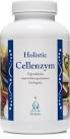 TomTom ONE Kapitel 1 Förpackningens innehåll Förpackningens innehåll a TomTom ONE A Pekskärm B Laddningsindikator C På/Av-knapp D Högtalare E Uttag för extern antenn F Minneskortsfack G USB-anslutning
TomTom ONE Kapitel 1 Förpackningens innehåll Förpackningens innehåll a TomTom ONE A Pekskärm B Laddningsindikator C På/Av-knapp D Högtalare E Uttag för extern antenn F Minneskortsfack G USB-anslutning
Din manual MOTOROLA MOTO Q9H http://sv.yourpdfguides.com/dref/839421
 Du kan läsa rekommendationerna i instruktionsboken, den tekniska specifikationen eller installationsanvisningarna för. Du hittar svar på alla dina frågor i instruktionsbok (information, specifikationer,
Du kan läsa rekommendationerna i instruktionsboken, den tekniska specifikationen eller installationsanvisningarna för. Du hittar svar på alla dina frågor i instruktionsbok (information, specifikationer,
Din manual NAVIGON 2110 http://sv.yourpdfguides.com/dref/2332570
 Du kan läsa rekommendationerna i instruktionsboken, den tekniska specifikationen eller installationsanvisningarna för NAVIGON 2110. Du hittar svar på alla dina frågor i NAVIGON 2110 instruktionsbok (information,
Du kan läsa rekommendationerna i instruktionsboken, den tekniska specifikationen eller installationsanvisningarna för NAVIGON 2110. Du hittar svar på alla dina frågor i NAVIGON 2110 instruktionsbok (information,
Telenor Navigation. Användarhandbok. Telenor Navigation version 1.11.3
 Telenor Navigation Användarhandbok Telenor Navigation version 1.11.3 Innehåll HUVUDMENY 3 SÖK ADRESS 3 SÖK PERSON, SÖK FÖRETAG 3 SÖK I NÄRHETEN 3 FAVORITER 3 KARTA 3 TJÄNSTER 4 DESTINATIONSINFORMATION
Telenor Navigation Användarhandbok Telenor Navigation version 1.11.3 Innehåll HUVUDMENY 3 SÖK ADRESS 3 SÖK PERSON, SÖK FÖRETAG 3 SÖK I NÄRHETEN 3 FAVORITER 3 KARTA 3 TJÄNSTER 4 DESTINATIONSINFORMATION
Din manual NAVIGON MOBILENAVIGATOR 6 http://sv.yourpdfguides.com/dref/3952255
 Du kan läsa rekommendationerna i instruktionsboken, den tekniska specifikationen eller installationsanvisningarna för NAVIGON MOBILENAVIGATOR 6. Du hittar svar på alla dina frågor i instruktionsbok (information,
Du kan läsa rekommendationerna i instruktionsboken, den tekniska specifikationen eller installationsanvisningarna för NAVIGON MOBILENAVIGATOR 6. Du hittar svar på alla dina frågor i instruktionsbok (information,
CD 600 IntelliLink, Navi 650, Navi 950 IntelliLink Vanliga frågor
 Innehåll TOC 1. Audio Q: Hur växlar jag mellan radio- och mediekällor, till exempel FM-radio och USB? A: Om du vill växla mellan olika ljudkällor kan du antingen välja respektive källa på startsidan, trycka
Innehåll TOC 1. Audio Q: Hur växlar jag mellan radio- och mediekällor, till exempel FM-radio och USB? A: Om du vill växla mellan olika ljudkällor kan du antingen välja respektive källa på startsidan, trycka
Din manual SAGEM LASERFAX 855 http://sv.yourpdfguides.com/dref/3871866
 Du kan läsa rekommendationerna i instruktionsboken, den tekniska specifikationen eller installationsanvisningarna för SAGEM LASERFAX 855. Du hittar svar på alla dina frågor i instruktionsbok (information,
Du kan läsa rekommendationerna i instruktionsboken, den tekniska specifikationen eller installationsanvisningarna för SAGEM LASERFAX 855. Du hittar svar på alla dina frågor i instruktionsbok (information,
Din manual SONY NV-U70 http://sv.yourpdfguides.com/dref/672686
 Du kan läsa rekommendationerna i instruktionsboken, den tekniska specifikationen eller installationsanvisningarna för SONY NV- U70. Du hittar svar på alla dina frågor i SONY NV-U70 instruktionsbok (information,
Du kan läsa rekommendationerna i instruktionsboken, den tekniska specifikationen eller installationsanvisningarna för SONY NV- U70. Du hittar svar på alla dina frågor i SONY NV-U70 instruktionsbok (information,
Din manual NOKIA THR880 http://sv.yourpdfguides.com/dref/828836
 Du kan läsa rekommendationerna i instruktionsboken, den tekniska specifikationen eller installationsanvisningarna för NOKIA THR880. Du hittar svar på alla dina frågor i instruktionsbok (information, specifikationer,
Du kan läsa rekommendationerna i instruktionsboken, den tekniska specifikationen eller installationsanvisningarna för NOKIA THR880. Du hittar svar på alla dina frågor i instruktionsbok (information, specifikationer,
Telenor Navigation. Användarhandbok. Telenor Navigation version 2.0
 Telenor Navigation Användarhandbok Telenor Navigation version 2.0 INNEHÅLLSFÖRTECKNING 1. INTRODUKTION 3 2. GRUNDLÄGGANDE STRUKTUR OCH FUNKTIONALITET 4 2.1 GRUNDLÄGGANDE STRUKTUR 4 2.2 GRUNDLÄGGANDE FUNKTIONALITET
Telenor Navigation Användarhandbok Telenor Navigation version 2.0 INNEHÅLLSFÖRTECKNING 1. INTRODUKTION 3 2. GRUNDLÄGGANDE STRUKTUR OCH FUNKTIONALITET 4 2.1 GRUNDLÄGGANDE STRUKTUR 4 2.2 GRUNDLÄGGANDE FUNKTIONALITET
Garmin Drive 40/50/60. Användarhandbok
 Garmin Drive 40/50/60 Användarhandbok Januari 2016 190-01920-39_0A Med ensamrätt. I enlighet med upphovsrättslagarna får den här handboken inte kopieras, helt eller delvis, utan ett skriftligt godkännande
Garmin Drive 40/50/60 Användarhandbok Januari 2016 190-01920-39_0A Med ensamrätt. I enlighet med upphovsrättslagarna får den här handboken inte kopieras, helt eller delvis, utan ett skriftligt godkännande
Din manual PIONEER AVIC-S1 http://sv.yourpdfguides.com/dref/539060
 Du kan läsa rekommendationerna i instruktionsboken, den tekniska specifikationen eller installationsanvisningarna för PIONEER AVIC-S1. Du hittar svar på alla dina frågor i PIONEER AVIC-S1 instruktionsbok
Du kan läsa rekommendationerna i instruktionsboken, den tekniska specifikationen eller installationsanvisningarna för PIONEER AVIC-S1. Du hittar svar på alla dina frågor i PIONEER AVIC-S1 instruktionsbok
Navi 900 IntelliLink, Touch R700 IntelliLink Vanliga frågor
 Index TOC 1. Audio Q: Hur ändrar jag ljudkälla, exempelvis från FM-radio till USB-musik? A: Genom att trycka på RADIO-knappen kan du bläddra bland alla tillgängliga radiokällor. Genom att trycka på MEDIA-knappen
Index TOC 1. Audio Q: Hur ändrar jag ljudkälla, exempelvis från FM-radio till USB-musik? A: Genom att trycka på RADIO-knappen kan du bläddra bland alla tillgängliga radiokällor. Genom att trycka på MEDIA-knappen
Förpackningens innehåll
 TomTom Via 1. Förpackningens innehåll Förpackningen s håll inne- TomTom Via inklusive Easy Click-fäste USB-kabel USB-billaddare RDS-TMC-trafikinformationsmottagare, beroende på enhet, När du ska kontrollera
TomTom Via 1. Förpackningens innehåll Förpackningen s håll inne- TomTom Via inklusive Easy Click-fäste USB-kabel USB-billaddare RDS-TMC-trafikinformationsmottagare, beroende på enhet, När du ska kontrollera
Förpackningens innehåll
 TomTom Via 1. Förpackningens innehåll Förpackningen s håll inne- TomTom Via inklusive Easy Click-fäste USB-kabel USB-billaddare Installationsposter 2 2. Viktig information Viktig information Montera enheten
TomTom Via 1. Förpackningens innehåll Förpackningen s håll inne- TomTom Via inklusive Easy Click-fäste USB-kabel USB-billaddare Installationsposter 2 2. Viktig information Viktig information Montera enheten
nüvi 2400-serien snabbstartshandbok för användning med dessa nüvi-modeller: 2440, 2450, 2460
 nüvi 2400-serien snabbstartshandbok för användning med dessa nüvi-modeller: 2440, 2450, 2460 Komma igång VARNING Läs guiden Viktig säkerhets- och produktinformation som medföljer i produktförpackningen
nüvi 2400-serien snabbstartshandbok för användning med dessa nüvi-modeller: 2440, 2450, 2460 Komma igång VARNING Läs guiden Viktig säkerhets- och produktinformation som medföljer i produktförpackningen
Din manual TEXAS INSTRUMENTS TI-NSPIRE http://sv.yourpdfguides.com/dref/2996247
 Du kan läsa rekommendationerna i instruktionsboken, den tekniska specifikationen eller installationsanvisningarna för TEXAS INSTRUMENTS TI-NSPIRE. Du hittar svar på alla dina frågor i TEXAS INSTRUMENTS
Du kan läsa rekommendationerna i instruktionsboken, den tekniska specifikationen eller installationsanvisningarna för TEXAS INSTRUMENTS TI-NSPIRE. Du hittar svar på alla dina frågor i TEXAS INSTRUMENTS
Nokia Kör 3.0 Användarhandbok
 Nokia Kör 3.0 Användarhandbok Utgåva 1.0 2 Innehåll Innehåll Om Nokia Kör 3 Köra till ett bestämt mål 3 Spara eller visa en plats 4 Använda röstvägledning 4 Ladda ned eller ta bort kartor 5 Navigera offline
Nokia Kör 3.0 Användarhandbok Utgåva 1.0 2 Innehåll Innehåll Om Nokia Kör 3 Köra till ett bestämt mål 3 Spara eller visa en plats 4 Använda röstvägledning 4 Ladda ned eller ta bort kartor 5 Navigera offline
nüvi 2300-serien snabbstartshandbok för användning med dessa nüvi-modeller: 2300, 2310, 2340, 2350, 2360, 2370
 nüvi 2300-serien snabbstartshandbok för användning med dessa nüvi-modeller: 2300, 2310, 2340, 2350, 2360, 2370 Komma igång VARNING Läs guiden Viktig säkerhets- och produktinformation som medföljer i produktförpackningen
nüvi 2300-serien snabbstartshandbok för användning med dessa nüvi-modeller: 2300, 2310, 2340, 2350, 2360, 2370 Komma igång VARNING Läs guiden Viktig säkerhets- och produktinformation som medföljer i produktförpackningen
Din manual SIEMENS ALESSI
 Du kan läsa rekommendationerna i instruktionsboken, den tekniska specifikationen eller installationsanvisningarna för SIEMENS ALESSI. Du hittar svar på alla dina frågor i SIEMENS ALESSI instruktionsbok
Du kan läsa rekommendationerna i instruktionsboken, den tekniska specifikationen eller installationsanvisningarna för SIEMENS ALESSI. Du hittar svar på alla dina frågor i SIEMENS ALESSI instruktionsbok
Din manual SIEMENS GIGASET DX800A http://sv.yourpdfguides.com/dref/4569759
 Du kan läsa rekommendationerna i instruktionsboken, den tekniska specifikationen eller installationsanvisningarna för SIEMENS GIGASET DX800A. Du hittar svar på alla dina frågor i instruktionsbok (information,
Du kan läsa rekommendationerna i instruktionsboken, den tekniska specifikationen eller installationsanvisningarna för SIEMENS GIGASET DX800A. Du hittar svar på alla dina frågor i instruktionsbok (information,
nüvi 1690 snabbstartshandbok
 nüvi 1690 snabbstartshandbok 0110229 Titta närmare på nüvienheten I guiden Viktig säkerhets- och produktinformation som medföljer i produktförpackningen finns viktig information om säker hantering av produkten
nüvi 1690 snabbstartshandbok 0110229 Titta närmare på nüvienheten I guiden Viktig säkerhets- och produktinformation som medföljer i produktförpackningen finns viktig information om säker hantering av produkten
TELIA NAVIGATOR ANVÄNDARHANDBOK. Telia Navigator version 2.0
 TELIA NAVIGATOR ANVÄNDARHANDBOK Telia Navigator version 2.0 INNEHÅLLSFÖRTECKNING 1. INTRODUKTION 3 2. GRUNDLÄGGANDE STRUKTUR OCH FUNKTIONALITET 4 2.1 GRUNDLÄGGANDE STRUKTUR 4 2.2 GRUNDLÄGGANDE FUNKTIONALITET
TELIA NAVIGATOR ANVÄNDARHANDBOK Telia Navigator version 2.0 INNEHÅLLSFÖRTECKNING 1. INTRODUKTION 3 2. GRUNDLÄGGANDE STRUKTUR OCH FUNKTIONALITET 4 2.1 GRUNDLÄGGANDE STRUKTUR 4 2.2 GRUNDLÄGGANDE FUNKTIONALITET
Din manual SIEMENS GIGASET S685 IP http://sv.yourpdfguides.com/dref/3955551
 Du kan läsa rekommendationerna i instruktionsboken, den tekniska specifikationen eller installationsanvisningarna för SIEMENS GIGASET S685 IP. Du hittar svar på alla dina frågor i SIEMENS GIGASET S685
Du kan läsa rekommendationerna i instruktionsboken, den tekniska specifikationen eller installationsanvisningarna för SIEMENS GIGASET S685 IP. Du hittar svar på alla dina frågor i SIEMENS GIGASET S685
Din manual MOTOROLA E1000 http://sv.yourpdfguides.com/dref/839419
 Du kan läsa rekommendationerna i instruktionsboken, den tekniska specifikationen eller installationsanvisningarna för. Du hittar svar på alla dina frågor i instruktionsbok (information, specifikationer,
Du kan läsa rekommendationerna i instruktionsboken, den tekniska specifikationen eller installationsanvisningarna för. Du hittar svar på alla dina frågor i instruktionsbok (information, specifikationer,
Volvo Sensus Connected Touch navigation
 Användarhandbok Volvo Sensus Connected Touch navigation Navigationsprogramvara för Sensus Connected Touch navigation Svenska Oktober 2013, ver. 2.0 Tack för att du valt Sensus Connected Touch navigation
Användarhandbok Volvo Sensus Connected Touch navigation Navigationsprogramvara för Sensus Connected Touch navigation Svenska Oktober 2013, ver. 2.0 Tack för att du valt Sensus Connected Touch navigation
Din manual SIEMENS SK65 http://sv.yourpdfguides.com/dref/534097
 Du kan läsa rekommendationerna i instruktionsboken, den tekniska specifikationen eller installationsanvisningarna för SIEMENS SK65. Du hittar svar på alla dina frågor i SIEMENS SK65 instruktionsbok (information,
Du kan läsa rekommendationerna i instruktionsboken, den tekniska specifikationen eller installationsanvisningarna för SIEMENS SK65. Du hittar svar på alla dina frågor i SIEMENS SK65 instruktionsbok (information,
Din manual BLAUPUNKT NAVIRECHNER RGS 08 http://sv.yourpdfguides.com/dref/3312214
 Du kan läsa rekommendationerna i instruktionsboken, den tekniska specifikationen eller installationsanvisningarna för BLAUPUNKT NAVIRECHNER RGS 08. Du hittar svar på alla dina frågor i BLAUPUNKT NAVIRECHNER
Du kan läsa rekommendationerna i instruktionsboken, den tekniska specifikationen eller installationsanvisningarna för BLAUPUNKT NAVIRECHNER RGS 08. Du hittar svar på alla dina frågor i BLAUPUNKT NAVIRECHNER
Multimedia Navigation Philadelphia 835
 www.blaupunkt.com Multimedia Navigation Philadelphia 835 Bruksanvisning Navigering Tack för att du valt Blaupunkt Navigation som ditt navigationssystem. Börja använda enheten direkt. Denna handbok beskriver
www.blaupunkt.com Multimedia Navigation Philadelphia 835 Bruksanvisning Navigering Tack för att du valt Blaupunkt Navigation som ditt navigationssystem. Börja använda enheten direkt. Denna handbok beskriver
Din manual NAVMAN F37M http://sv.yourpdfguides.com/dref/3214388
 Du kan läsa rekommendationerna i instruktionsboken, den tekniska specifikationen eller installationsanvisningarna för NAVMAN F37M. Du hittar svar på alla dina frågor i NAVMAN F37M instruktionsbok (information,
Du kan läsa rekommendationerna i instruktionsboken, den tekniska specifikationen eller installationsanvisningarna för NAVMAN F37M. Du hittar svar på alla dina frågor i NAVMAN F37M instruktionsbok (information,
Nokia Kartor Användarhandbok
 Nokia Kartor Användarhandbok Utgåva 1 2 Innehåll Innehåll Om Nokia Kartor 3 Se din plats och bläddra på kartan 3 Hitta en plats 4 Upptäcka platser i närheten 4 Lägga till ett foto till en plats 5 Spara
Nokia Kartor Användarhandbok Utgåva 1 2 Innehåll Innehåll Om Nokia Kartor 3 Se din plats och bläddra på kartan 3 Hitta en plats 4 Upptäcka platser i närheten 4 Lägga till ett foto till en plats 5 Spara
TELIA NAVIGATOR ANVÄNDARHANDBOK. Telia Navigator version 1.12
 TELIA NAVIGATOR ANVÄNDARHANDBOK Telia Navigator version 1.12 Innehåll HUVUDMENY 3 SÖK ADRESS 3 SÖK PERSON, SÖK FÖRETAG 3 SÖK I NÄRHETEN 3 FAVORITER 3 KARTA 3 TJÄNSTER 5 DESTINATIONSINFORMATION 6 NAVIGATION
TELIA NAVIGATOR ANVÄNDARHANDBOK Telia Navigator version 1.12 Innehåll HUVUDMENY 3 SÖK ADRESS 3 SÖK PERSON, SÖK FÖRETAG 3 SÖK I NÄRHETEN 3 FAVORITER 3 KARTA 3 TJÄNSTER 5 DESTINATIONSINFORMATION 6 NAVIGATION
Det språk som används för knappar och menyer i din TomTom app är detsamma som det språk du valde i iphone-inställningarna.
 TomTom app 1. Komma igång Komm a igång Tryck på den här knappen på din iphone när du vill starta TomTom app. Det språk som används för knappar och menyer i din TomTom app är detsamma som det språk du valde
TomTom app 1. Komma igång Komm a igång Tryck på den här knappen på din iphone när du vill starta TomTom app. Det språk som används för knappar och menyer i din TomTom app är detsamma som det språk du valde
Din manual ROUTE 66 MINI MAXI http://sv.yourpdfguides.com/dref/1181265
 Du kan läsa rekommendationerna i instruktionsboken, den tekniska specifikationen eller installationsanvisningarna för ROUTE 66 MINI MAXI. Du hittar svar på alla dina frågor i instruktionsbok (information,
Du kan läsa rekommendationerna i instruktionsboken, den tekniska specifikationen eller installationsanvisningarna för ROUTE 66 MINI MAXI. Du hittar svar på alla dina frågor i instruktionsbok (information,
Varning och Försiktighet
 Skyltarna Varning och Försiktighet som visas nedan, finns med i bruksanvisningen och på enheten. De visar säker och korrekt hantering av produkten, så att personskador på dig eller andra undviks, och så
Skyltarna Varning och Försiktighet som visas nedan, finns med i bruksanvisningen och på enheten. De visar säker och korrekt hantering av produkten, så att personskador på dig eller andra undviks, och så
Din manual CLARION VZ509E http://sv.yourpdfguides.com/dref/3338887
 Du kan läsa rekommendationerna i instruktionsboken, den tekniska specifikationen eller installationsanvisningarna för CLARION VZ509E. Du hittar svar på alla dina frågor i instruktionsbok (information,
Du kan läsa rekommendationerna i instruktionsboken, den tekniska specifikationen eller installationsanvisningarna för CLARION VZ509E. Du hittar svar på alla dina frågor i instruktionsbok (information,
Din manual SIEMENS GIGASET S685 IP http://sv.yourpdfguides.com/dref/3953510
 Du kan läsa rekommendationerna i instruktionsboken, den tekniska specifikationen eller installationsanvisningarna för SIEMENS GIGASET S685 IP. Du hittar svar på alla dina frågor i instruktionsbok (information,
Du kan läsa rekommendationerna i instruktionsboken, den tekniska specifikationen eller installationsanvisningarna för SIEMENS GIGASET S685 IP. Du hittar svar på alla dina frågor i instruktionsbok (information,
TELIA NAVIGATOR ANVÄNDARHANDBOK. Telia Navigator version 1.11.1
 TELIA NAVIGATOR ANVÄNDARHANDBOK Telia Navigator version 1.11.1 Innehåll HUVUDMENY 3 SÖK ADRESS 3 SÖK PERSON, SÖK FÖRETAG 3 SÖK I NÄRHETEN 3 FAVORITER 3 KARTA 3 TJÄNSTER 4 DESTINATIONSINFORMATION 5 NAVIGATION
TELIA NAVIGATOR ANVÄNDARHANDBOK Telia Navigator version 1.11.1 Innehåll HUVUDMENY 3 SÖK ADRESS 3 SÖK PERSON, SÖK FÖRETAG 3 SÖK I NÄRHETEN 3 FAVORITER 3 KARTA 3 TJÄNSTER 4 DESTINATIONSINFORMATION 5 NAVIGATION
1. Använda denna bruksanvisning
 1. Använda denna bruksanvisning Sektionsrubrik Ett nummer och en rubrik finns för varje sektion. Avsnittsrubrik Varje avsnitt har en rubrik. Åtgärdsnamn Varje åtgärd har ett namn. Specifikt åtgärdsnamn
1. Använda denna bruksanvisning Sektionsrubrik Ett nummer och en rubrik finns för varje sektion. Avsnittsrubrik Varje avsnitt har en rubrik. Åtgärdsnamn Varje åtgärd har ett namn. Specifikt åtgärdsnamn
Din manual HITACHI HTD-K180E http://sv.yourpdfguides.com/dref/1273360
 Du kan läsa rekommendationerna i instruktionsboken, den tekniska specifikationen eller installationsanvisningarna för HITACHI HTD-K180E. Du hittar svar på alla dina frågor i HITACHI HTD-K180E instruktionsbok
Du kan läsa rekommendationerna i instruktionsboken, den tekniska specifikationen eller installationsanvisningarna för HITACHI HTD-K180E. Du hittar svar på alla dina frågor i HITACHI HTD-K180E instruktionsbok
Användarmanual. Navigation
 Användarmanual Navigation Tryckfakta Informationen i detta dokument kan ändras utan förvarning. Denna användarmanual eller någon del av den får inte utan skriftligt tillstånd från Clarion reproduceras
Användarmanual Navigation Tryckfakta Informationen i detta dokument kan ändras utan förvarning. Denna användarmanual eller någon del av den får inte utan skriftligt tillstånd från Clarion reproduceras
Din manual TEXAS INSTRUMENTS TI-SMARTVIEW
 Du kan läsa rekommendationerna i instruktionsboken, den tekniska specifikationen eller installationsanvisningarna för TEXAS INSTRUMENTS TI-SMARTVIEW. Du hittar svar på alla dina frågor i instruktionsbok
Du kan läsa rekommendationerna i instruktionsboken, den tekniska specifikationen eller installationsanvisningarna för TEXAS INSTRUMENTS TI-SMARTVIEW. Du hittar svar på alla dina frågor i instruktionsbok
zūmo 590 Snabbstartshandbok
 zūmo 590 Snabbstartshandbok Mars 2014 190-01706-59_0A Tryckt i Taiwan Komma igång VARNING I guiden Viktig säkerhets- och produktinformation, som medföljer i produktförpackningen, finns viktig information
zūmo 590 Snabbstartshandbok Mars 2014 190-01706-59_0A Tryckt i Taiwan Komma igång VARNING I guiden Viktig säkerhets- och produktinformation, som medföljer i produktförpackningen, finns viktig information
Din manual TEXAS INSTRUMENTS TI-82 STATS
 Du kan läsa rekommendationerna i instruktionsboken, den tekniska specifikationen eller installationsanvisningarna för TEXAS INSTRUMENTS TI-82 STATS. Du hittar svar på alla dina frågor i TEXAS INSTRUMENTS
Du kan läsa rekommendationerna i instruktionsboken, den tekniska specifikationen eller installationsanvisningarna för TEXAS INSTRUMENTS TI-82 STATS. Du hittar svar på alla dina frågor i TEXAS INSTRUMENTS
Din manual AEG-ELECTROLUX 66030K-MN 92F
 Du kan läsa rekommendationerna i instruktionsboken, den tekniska specifikationen eller installationsanvisningarna för AEG- ELECTROLUX 66030K-MN 92F. Du hittar svar på alla dina frågor i AEG-ELECTROLUX
Du kan läsa rekommendationerna i instruktionsboken, den tekniska specifikationen eller installationsanvisningarna för AEG- ELECTROLUX 66030K-MN 92F. Du hittar svar på alla dina frågor i AEG-ELECTROLUX
BRUKSANVISNING Infotainment Blues
 SIMPLY CLEVER BRUKSANVISNING Infotainment Blues 6V0012737CB Frord Denna bruksanvisning r avsedd fr Infotainment blues (nedan kallat apparat). Var god ls bruksanvisningen noggrant, eftersom korrekt anvndning
SIMPLY CLEVER BRUKSANVISNING Infotainment Blues 6V0012737CB Frord Denna bruksanvisning r avsedd fr Infotainment blues (nedan kallat apparat). Var god ls bruksanvisningen noggrant, eftersom korrekt anvndning
Din manual HUSQVARNA QHC9540A http://sv.yourpdfguides.com/dref/835338
 Du kan läsa rekommendationerna i instruktionsboken, den tekniska specifikationen eller installationsanvisningarna för HUSQVARNA QHC9540A. Du hittar svar på alla dina frågor i HUSQVARNA QHC9540A instruktionsbok
Du kan läsa rekommendationerna i instruktionsboken, den tekniska specifikationen eller installationsanvisningarna för HUSQVARNA QHC9540A. Du hittar svar på alla dina frågor i HUSQVARNA QHC9540A instruktionsbok
Användarmanual NAVIGON 7100 7110. Svenska
 Användarmanual NAVIGON 7100 7110 Svenska Februari 2008 Symbolen med den genomstrukna avfallstunnan på hjul innebär att produkten skall tillföras separat avfallshantering inom den europeiska unionen (EU).
Användarmanual NAVIGON 7100 7110 Svenska Februari 2008 Symbolen med den genomstrukna avfallstunnan på hjul innebär att produkten skall tillföras separat avfallshantering inom den europeiska unionen (EU).
TomTom Hands-Free Car Kit Referensguide
 TomTom Hands-Free Car Kit Referensguide Innehåll Översikt 3 Vad finns i kartongen? 4 Vad finns i kartongen?... 4 Komma igång 6 Montera TomTom Hands-Free Car Kit i bilen... 6 Starta TomTom Hands-Free Car
TomTom Hands-Free Car Kit Referensguide Innehåll Översikt 3 Vad finns i kartongen? 4 Vad finns i kartongen?... 4 Komma igång 6 Montera TomTom Hands-Free Car Kit i bilen... 6 Starta TomTom Hands-Free Car
Ovi Kartor för mobilenheter. Utgåva 1
 Ovi Kartor för mobilenheter Utgåva 1 Innehåll Planera en rutt 11 Kartor översikt 3 Min position 3 Visa din position och kartor 3 Kartvy 4 Ändra kartans utseende 4 Ladda ned och uppdatera kartor 4 Använda
Ovi Kartor för mobilenheter Utgåva 1 Innehåll Planera en rutt 11 Kartor översikt 3 Min position 3 Visa din position och kartor 3 Kartvy 4 Ändra kartans utseende 4 Ladda ned och uppdatera kartor 4 Använda
dēzl 770 serien Användarhandbok
 dēzl 770 serien Användarhandbok Juni 2015 190-01805-39_0C Med ensamrätt. I enlighet med upphovsrättslagarna får den här handboken inte kopieras, helt eller delvis, utan ett skriftligt godkännande från
dēzl 770 serien Användarhandbok Juni 2015 190-01805-39_0C Med ensamrätt. I enlighet med upphovsrättslagarna får den här handboken inte kopieras, helt eller delvis, utan ett skriftligt godkännande från
nüvi 2709 serien Användarhandbok
 nüvi 2709 serien Användarhandbok September 2014 Tryckt i Taiwan 190-01783-39_0A Med ensamrätt. I enlighet med upphovsrättslagarna får den här handboken inte kopieras, helt eller delvis, utan ett skriftligt
nüvi 2709 serien Användarhandbok September 2014 Tryckt i Taiwan 190-01783-39_0A Med ensamrätt. I enlighet med upphovsrättslagarna får den här handboken inte kopieras, helt eller delvis, utan ett skriftligt
nüvi 2509/2609 serien Användarhandbok Augusti 2015 Tryckt i Taiwan 190-01707-39_0C
 nüvi 2509/2609 serien Användarhandbok Augusti 2015 Tryckt i Taiwan 190-01707-39_0C Med ensamrätt. I enlighet med upphovsrättslagarna får den här handboken inte kopieras, helt eller delvis, utan ett skriftligt
nüvi 2509/2609 serien Användarhandbok Augusti 2015 Tryckt i Taiwan 190-01707-39_0C Med ensamrätt. I enlighet med upphovsrättslagarna får den här handboken inte kopieras, helt eller delvis, utan ett skriftligt
Din manual CLARION VZ709E http://sv.yourpdfguides.com/dref/3338890
 Du kan läsa rekommendationerna i instruktionsboken, den tekniska specifikationen eller installationsanvisningarna för CLARION VZ709E. Du hittar svar på alla dina frågor i CLARION VZ709E instruktionsbok
Du kan läsa rekommendationerna i instruktionsboken, den tekniska specifikationen eller installationsanvisningarna för CLARION VZ709E. Du hittar svar på alla dina frågor i CLARION VZ709E instruktionsbok
Användarhandbok för Nero MediaStreaming för MCE
 Användarhandbok för Nero MediaStreaming för MCE Nero AG Information om upphovsrätt och varumärken Innehållet i denna användarhandbok är skyddat av upphovsrätt och tillhör Nero AG. Med ensamrätt. Användarhandboken
Användarhandbok för Nero MediaStreaming för MCE Nero AG Information om upphovsrätt och varumärken Innehållet i denna användarhandbok är skyddat av upphovsrätt och tillhör Nero AG. Med ensamrätt. Användarhandboken
Lathund. 10. Planera en rutt mellan två adresser 11. Träna på en rutt hemma 12. Lyssna på instruktioner under guidning
 Lathund I denna lathund ges några praktiska steg för steg anvisningar på hur du kan komma igång med användningen av TeDuco. Förutom då du guidas utmed rutt eller tränar på en rutt hemma använder du upp
Lathund I denna lathund ges några praktiska steg för steg anvisningar på hur du kan komma igång med användningen av TeDuco. Förutom då du guidas utmed rutt eller tränar på en rutt hemma använder du upp
TomTom navigation module
 TomTom navigation module 1. Förpackningens innehåll Förpackningen s håll inne- TomTom navigation module Bildocka USB-kabel MyTomTom-broschyr 2 2. Viktig information Viktig information Bildocka Tryck in
TomTom navigation module 1. Förpackningens innehåll Förpackningen s håll inne- TomTom navigation module Bildocka USB-kabel MyTomTom-broschyr 2 2. Viktig information Viktig information Bildocka Tryck in
Din manual SHARP FU-425E http://sv.yourpdfguides.com/dref/3875321
 Du kan läsa rekommendationerna i instruktionsboken, den tekniska specifikationen eller installationsanvisningarna för SHARP FU-425E. Du hittar svar på alla dina frågor i instruktionsbok (information, specifikationer,
Du kan läsa rekommendationerna i instruktionsboken, den tekniska specifikationen eller installationsanvisningarna för SHARP FU-425E. Du hittar svar på alla dina frågor i instruktionsbok (information, specifikationer,
nüvi 3700-serien för Volvo -bilar snabbstartshandbok Juli Rev. A Tryckt i Taiwan för användning med dessa nüvi-modeller: 3760, 3790
 nüvi 3700-serien för Volvo -bilar snabbstartshandbok för användning med dessa nüvi-modeller: 3760, 3790 Juli 2010 190-01265-59 Rev. A Tryckt i Taiwan Komma igång VARNING Läs guiden Viktig säkerhets- och
nüvi 3700-serien för Volvo -bilar snabbstartshandbok för användning med dessa nüvi-modeller: 3760, 3790 Juli 2010 190-01265-59 Rev. A Tryckt i Taiwan Komma igång VARNING Läs guiden Viktig säkerhets- och
nüvi snabbstartshandbok
 nüvi 510 snabbstartshandbok Viktig information I guiden Viktig säkerhets- och produktinformation som medföljer i produktförpackningen finns viktig information om säker hantering av produkten och annat.
nüvi 510 snabbstartshandbok Viktig information I guiden Viktig säkerhets- och produktinformation som medföljer i produktförpackningen finns viktig information om säker hantering av produkten och annat.
SNABBINSTRUKTION. Fjrrkontrollen. Apparatens framsida. Avstngning. Ned/programnummer minus. Upp/programnummer plus. Inspelning.
 & SNABBINSTRUKTION Fjrrkontrollen Apparatens framsida RECORD/OTR n Inspelning STANDBY m Avstngning SELECT Funktionsomkopplare TIMER k SHOWVIEW - eller TIMER -programmering CLEAR (CL) terstllning/radering
& SNABBINSTRUKTION Fjrrkontrollen Apparatens framsida RECORD/OTR n Inspelning STANDBY m Avstngning SELECT Funktionsomkopplare TIMER k SHOWVIEW - eller TIMER -programmering CLEAR (CL) terstllning/radering
Ovi Kartor för mobilenheter
 Ovi Kartor för mobilenheter Utgåva 1 2 Innehåll Innehåll Översikt över Kartor 3 Min position 3 Visa din plats och kartan 3 Ändra utseende på kartan 4 Hämta och uppdatera kartor 5 Använda kompassen 5 Om
Ovi Kartor för mobilenheter Utgåva 1 2 Innehåll Innehåll Översikt över Kartor 3 Min position 3 Visa din plats och kartan 3 Ändra utseende på kartan 4 Hämta och uppdatera kartor 5 Använda kompassen 5 Om
LEICA MOJOMINI MANUAL FÄLTGUIDE
 LEICA MOJOMINI MANUAL FÄLTGUIDE Oderup 9267, 24297 Hörby, 0415-40025, info@datalogisk.se Montering mojomini Allmänt Denna instruktion beskriver kortfattat installation av mojomini. Smart AG antennen Smart
LEICA MOJOMINI MANUAL FÄLTGUIDE Oderup 9267, 24297 Hörby, 0415-40025, info@datalogisk.se Montering mojomini Allmänt Denna instruktion beskriver kortfattat installation av mojomini. Smart AG antennen Smart
Z-N326 Z-N426 2DIN DEVICE NAVIGATION QUICK START GUIDE
 Z-N326 Z-N426 2DIN DEVICE NAVIGATION QUICK START GUIDE SE Startinställning 1. Välj språk och peka sedan på för att bekräfta ditt val. Du kan ändra detta senare i Regionala inställningar. 2. Läs igenom
Z-N326 Z-N426 2DIN DEVICE NAVIGATION QUICK START GUIDE SE Startinställning 1. Välj språk och peka sedan på för att bekräfta ditt val. Du kan ändra detta senare i Regionala inställningar. 2. Läs igenom
InterVideo Home Theater Snabbstartguide Välkommen till InterVideo Home Theater!
 InterVideo Home Theater Snabbstartguide Välkommen till InterVideo Home Theater! InterVideo Home Theater är en komplett digital underhållningslösning som du kan använda för att titta på TV, spela in från
InterVideo Home Theater Snabbstartguide Välkommen till InterVideo Home Theater! InterVideo Home Theater är en komplett digital underhållningslösning som du kan använda för att titta på TV, spela in från
Användarhandbok Navigationsprogramvaran
 Användarhandbok Navigationsprogramvaran - 2 - Innehållsförteckning 1 Idrifttagande... 4 1.1 Viktiga informationer... 5 1.2 Alternativ installering av navigationssystemet från ett minneskort... 5 1.3 Ytterligares
Användarhandbok Navigationsprogramvaran - 2 - Innehållsförteckning 1 Idrifttagande... 4 1.1 Viktiga informationer... 5 1.2 Alternativ installering av navigationssystemet från ett minneskort... 5 1.3 Ytterligares
GPS 72H. snabbstartshandbok
 GPS 72H snabbstartshandbok I guiden Viktig säkerhets- och produktinformation, som medföljer i produktförpackningen, finns det viktig information och produktvarningar. Konventioner för handboken När du
GPS 72H snabbstartshandbok I guiden Viktig säkerhets- och produktinformation, som medföljer i produktförpackningen, finns det viktig information och produktvarningar. Konventioner för handboken När du
Förpackningens innehåll
 Blue&Me-TomTom 1. Förpackningens innehåll Förpackningen s håll inne- a Blue&Me-TomTom A C B A På/av-knapp B Mikrofon C Högtalare D Minneskortplats (mikro-sd-kort) D b USB-kabel c Dokumentation d Dash Dock
Blue&Me-TomTom 1. Förpackningens innehåll Förpackningen s håll inne- a Blue&Me-TomTom A C B A På/av-knapp B Mikrofon C Högtalare D Minneskortplats (mikro-sd-kort) D b USB-kabel c Dokumentation d Dash Dock
Microsoft Windows 10 Grunder
 WINDOWS 10 Grunder INLEDNING Mål och förkunskaper...5 Pedagogiken...5 Hämta övningsfiler...6 1 INTRODUKTION TILL WINDOWS Grundläggande om operativsystem...7 Starta och avsluta Windows 10...8 Välja kommandon...10
WINDOWS 10 Grunder INLEDNING Mål och förkunskaper...5 Pedagogiken...5 Hämta övningsfiler...6 1 INTRODUKTION TILL WINDOWS Grundläggande om operativsystem...7 Starta och avsluta Windows 10...8 Välja kommandon...10
